Sony NAS-S55HDE User Manual [de]
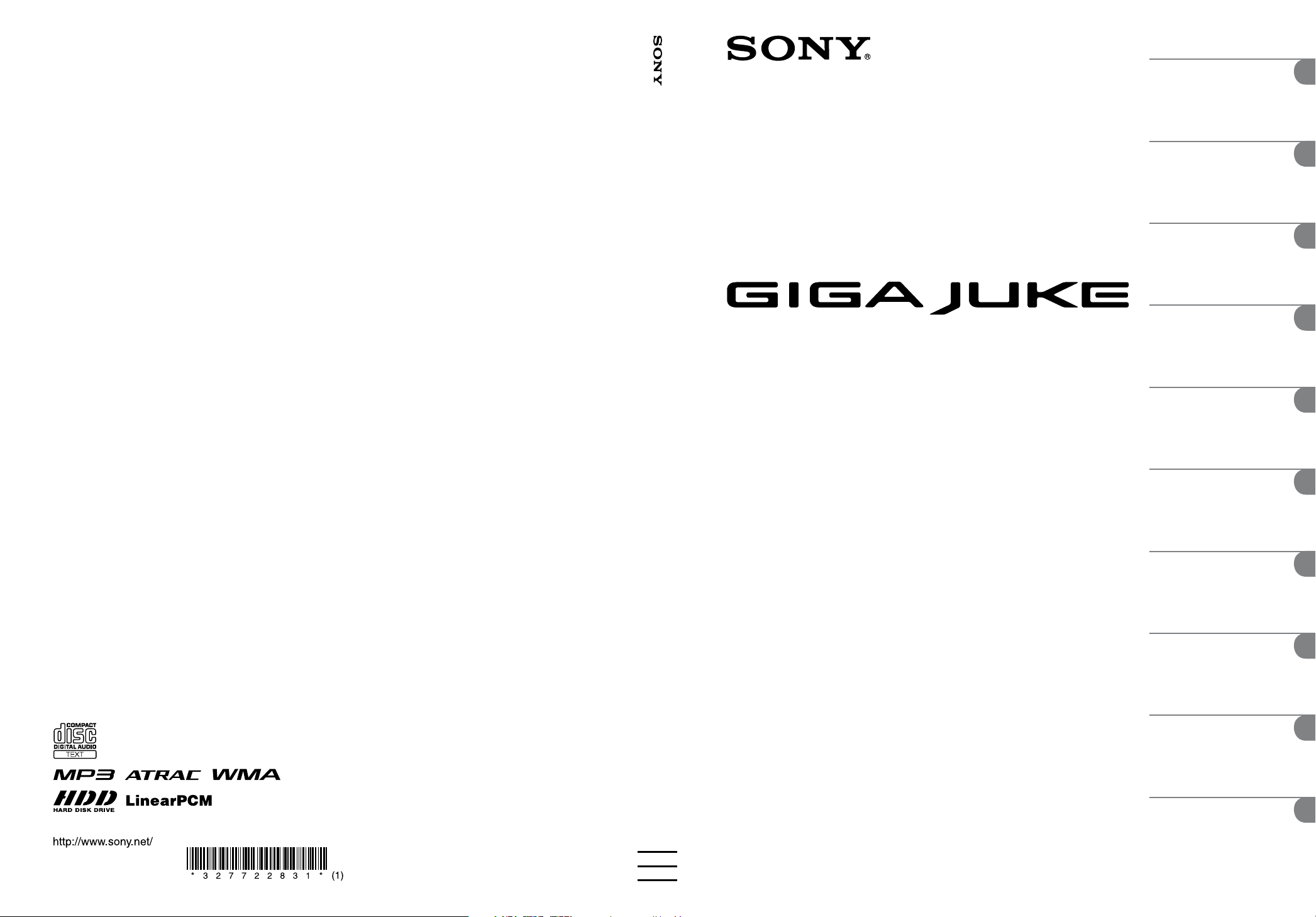
HDD Network Audio System NAS-S55HDE
3-277-228-31(1)
Vorbereitungen
Importieren und
Übertragen von
Audiodaten
Wiedergeben von
Audiodaten
Bearbeiten von Stücken auf
der HDD-JUKEBOX
Netzwerkanschluss und
-konguration
HDD Network Audio System
Bedienungsanleitung
NAS-S55HDE
Bei Anschluss des Geräts an
das Internet
Verwenden der Home
Network-Funktion
Weitere Einstellungen
Störungsbehebung
Sicherheitsmaßnahmen/
Technische Daten
Printed in Malaysia
© 2008 Sony Corporation
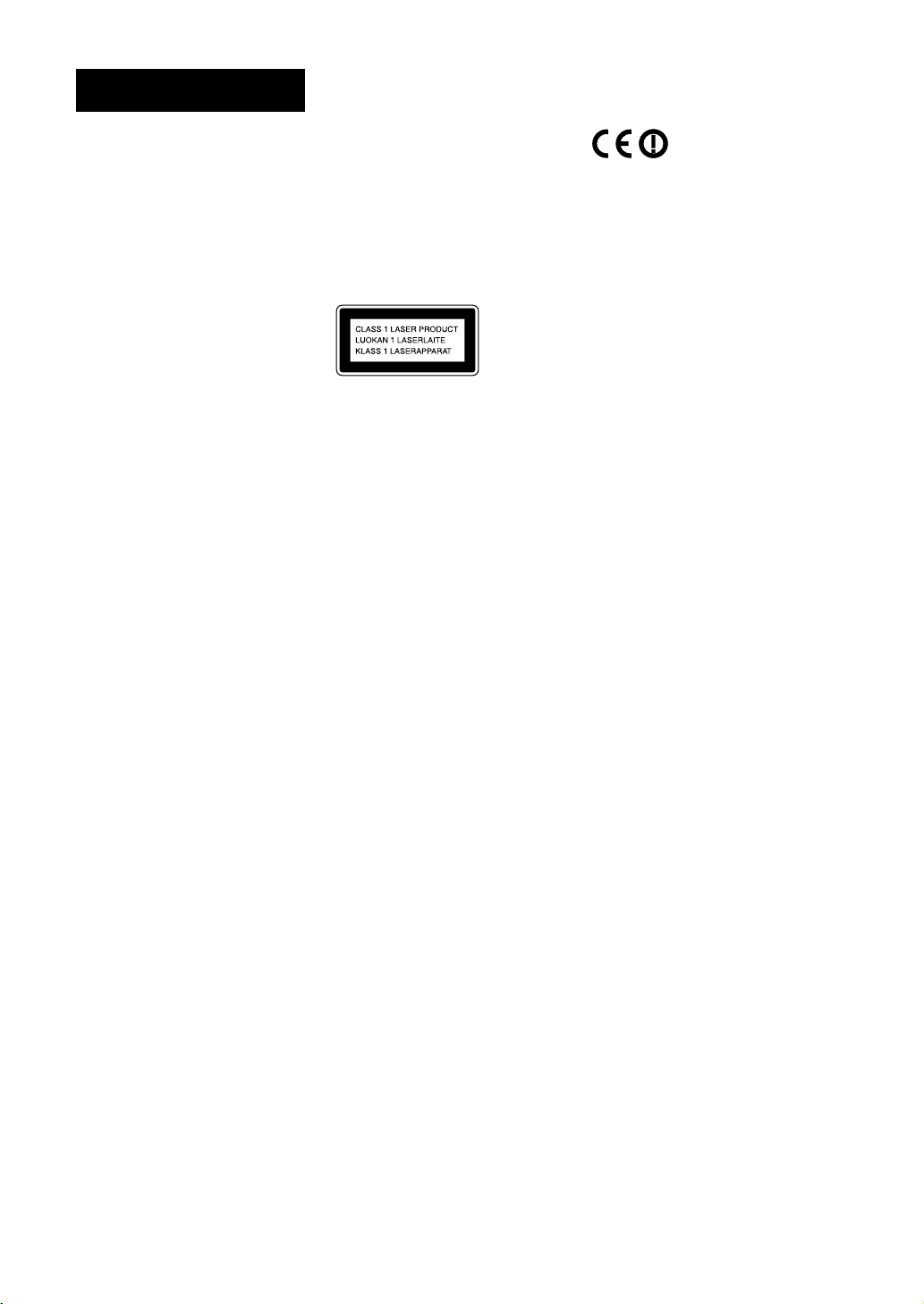
WARNUNG
Um die Gefahr
eines Brands oder
elektrischen Schlags
zu reduzieren,
darf dieses Gerät
weder Regen
noch Feuchtigkeit
ausgesetzt werden.
Um die Brandgefahr zu
reduzieren, decken Sie die
Ventilationsönungen des
Gerätes nicht mit Zeitungen,
Tischdecken, Vorhängen usw.
ab.
Stellen Sie auch keine
brennenden Kerzen oder
sonstigen oenen Flammen auf
das Gerät.
Um die Brand- oder
Stromschlaggefahr zu
reduzieren, setzen Sie das
Gerät keinem Tropf- oder
Spritzwasser aus und stellen
Sie keine mit Flüssigkeiten
gefüllten Gegenstände, wie z. B.
Vasen, auf das Gerät.
Schließen Sie das Gerät
an eine leicht zugängliche
Netzsteckdose an, da mit dem
Netzstecker das Gerät vom
Netzstrom getrennt wird. Falls
Sie eine Unregelmäßigkeit am
Gerät feststellen, ziehen Sie
den Netzstecker sofort von der
Netzsteckdose ab.
Stellen Sie das Gerät nicht
in einem engen Raum, wie
z.B. einem Bücherregal oder
Einbauschrank auf.
Schützen Sie Batterien bzw.
Geräte mit Batterien darin vor
übermäßiger Hitze, wie z. B.
direktem Sonnenlicht, Feuer
o. Ä.
Ein zu großer Schalldruck von
Ohrhörern oder Kopörern
kann zu Hörverlusten führen.
VORSICHT
Die Verwendung optischer
Instrumente zusammen mit
diesem Produkt stellt ein
Gesundheitsrisiko für die
Augen dar.
Bei diesem Gerät handelt
es sich um ein LaserProdukt der Klasse
1.Dieser Markierungsschild
bendet sich außen an der
Geräterückwand.
Hinweis für
Kunden: Folgende
Informationen
beziehen sich
ausschließlich auf
Geräte, die in Ländern
verkauft werden, in
denen EU-Richtlinien
gelten.
Der Hersteller dieses Produkts
ist Sony Corporation, 1-7-1
Konan, Minato-ku, Tokio, 1080075 Japan.
Autorisierter Vertreter für EMV
und Produktsicherheit ist die
Sony Deutschland GmbH,
Hedelnger Straße 61, 70327
Stuttgart, Deutschland.
Für Fragen im Zusammenhang
mit Kundendienst oder Garantie
wenden Sie sich bitte an die in
den separaten Kundendienstoder Garantieunterlagen
genannten Adressen.
Wireless-Adapter
UWA-NA1
Der in diesem Paket enthaltene
Wireless-Adapter UWA-NA1
kann in den folgenden Ländern
verwendet werden:
AT, BE, CH, DE, DK, ES, FI,
FR, GB, GR, IT, NL, NO, PL,
PT, SE
Hiermit erklärt Sony
Corporation, dass sich das
Gerät Wireless-Adapter (mit
dem Gerät mitgeliefert) in
Übereinstimmung mit den
grundlegenden Anforderungen
und den übrigen einschlägigen
Bestimmungen der Richtlinie
1999/5/EG bendet. Weitere
Informationen erhältlich unter:
http://www.compliance.sony.
de/
Hinweis zur
Verwendung des
Geräts in den
folgenden Ländern:
Frankreich
Die WLAN-Funktionen dieses
Wireless-Adapters dürfen
ausschließlich in geschlossenen
Räumen genutzt werden.
Die Verwendung der WLANFunktionen dieses WirelessAdapters im Freien ist auf
französischem Gebiet verboten.
Deaktivieren Sie unbedingt
die WLAN-Funktionen
dieses Wireless-Adapters,
bevor Sie das Gerät im Freien
verwenden (ART-Entscheidung
2002-1009, abgeändert
durch ART-Entscheidung
03-908, im Hinblick auf die
Nutzungseinschränkung von
Funkfrequenzen).
DE
2

Italien
Die Nutzung von RLANs ist
folgendermaßen geregelt:
die private Nutzung
durch die gesetzliche
Verordnung vom 01.08.2003,
Nr. 259 („Vorschri
zur elektronischen
Kommunikation“). Im
Einzelnen enthält Artikel 104
die Bestimmungen, wann
eine vorherige allgemeine
Autorisierung einzuholen ist,
und Art. 105, wann eine freie
Nutzung zulässig ist;
die öentliche Bereitstellung
des RLAN-Zugris für
Telekommunikationsnetzwerke
und -dienste durch die
Ministerialverordnung vom
28.05.2003, wie ergänzt,
und Artikel 25 (allgemeine
Autorisierung für elektronische
Kommunikationsnetzwerke
und -dienste) der Vorschri
zur elektronischen
Kommunikation.
Norwegen
Die Verwendung dieses
Wireless-Adapters ist in einem
Umkreis von 20 km um das
Zentrum von Ny-Ålesund,
Svalbard, nicht erlaubt.
Entsorgung
von
gebrauchten
elektrischen
und
elektronischen
Geräten (anzuwenden
in den Ländern der
Europäischen Union
und anderen
europäischen Ländern
mit einem separaten
Sammelsystem für
diese Geräte)
Das Symbol auf dem Produkt
oder seiner Verpackung
weist darauf hin, dass
dieses Produkt nicht als
normaler Haushaltsabfall zu
behandeln ist, sondern an
einer Annahmestelle für das
Recycling von elektrischen
und elektronischen Geräten
abgegeben werden muss.
Durch Ihren Beitrag zum
korrekten Entsorgen dieses
Produkts schützen Sie die
Umwelt und die Gesundheit
Ihrer Mitmenschen. Umwelt
und Gesundheit werden
durch falsches Entsorgen
gefährdet. Materialrecycling
hil , den Verbrauch von
Rohstoen zu verringern.
Weitere Informationen über
das Recycling dieses Produkts
erhalten Sie von Ihrer
Gemeinde, den kommunalen
Entsorgungsbetrieben oder
dem Geschä , in dem Sie
das Produkt gekau haben.
Geeignetes Zubehör:
Fernbedienung, WirelessAdapter
Entsorgung von
gebrauchten
Batterien und
Akkus (anzuwenden
in den Ländern
der Europäischen
Union und anderen
europäischen Ländern
mit einem separaten
Sammelsystem für
diese Produkte)
Das Symbol auf der
Batterie/dem Akku oder der
Verpackung weist darauf hin,
dass diese nicht als normaler
Haushaltsabfall zu behandeln
sind. Durch Ihren Beitrag zum
korrekten Entsorgen dieser
Batterien/Akkus schützen Sie
die Umwelt und die Gesundheit
Ihrer Mitmenschen. Umwelt
und Gesundheit werden durch
falsches Entsorgen gefährdet.
Materialrecycling hil, den
Verbrauch von Rohstoen zu
verringern.
Bei Produkten, die auf
Grund ihrer Sicherheit,
der Funktionalität oder als
Sicherung vor Datenverlust
eine ständige Verbindung zur
eingebauten Batterie benötigen,
sollte die Batterie nur durch
qualiziertes Servicepersonal
ausgetauscht werden.
Um sicherzustellen, dass
die Batterie korrekt entsorgt
wird, geben Sie das Produkt
zwecks Entsorgung an einer
Annahmestelle für das
Recycling von elektrischen und
elektronischen Geräten ab.
Für alle anderen Batterien
entnehmen Sie die Batterie
bitte entsprechend dem Kapitel
über die sichere Entfernung der
Batterie. Geben Sie die Batterie
an einer Annahmestelle für das
Recycling von Batterien/Akkus
ab.
Weitere Informationen
über das Recycling dieses
Produkts oder der Batterie
erhalten Sie von Ihrer
Gemeinde, den kommunalen
Entsorgungsbetrieben oder
dem Geschä, in dem Sie das
Produkt gekau haben.
DE
3
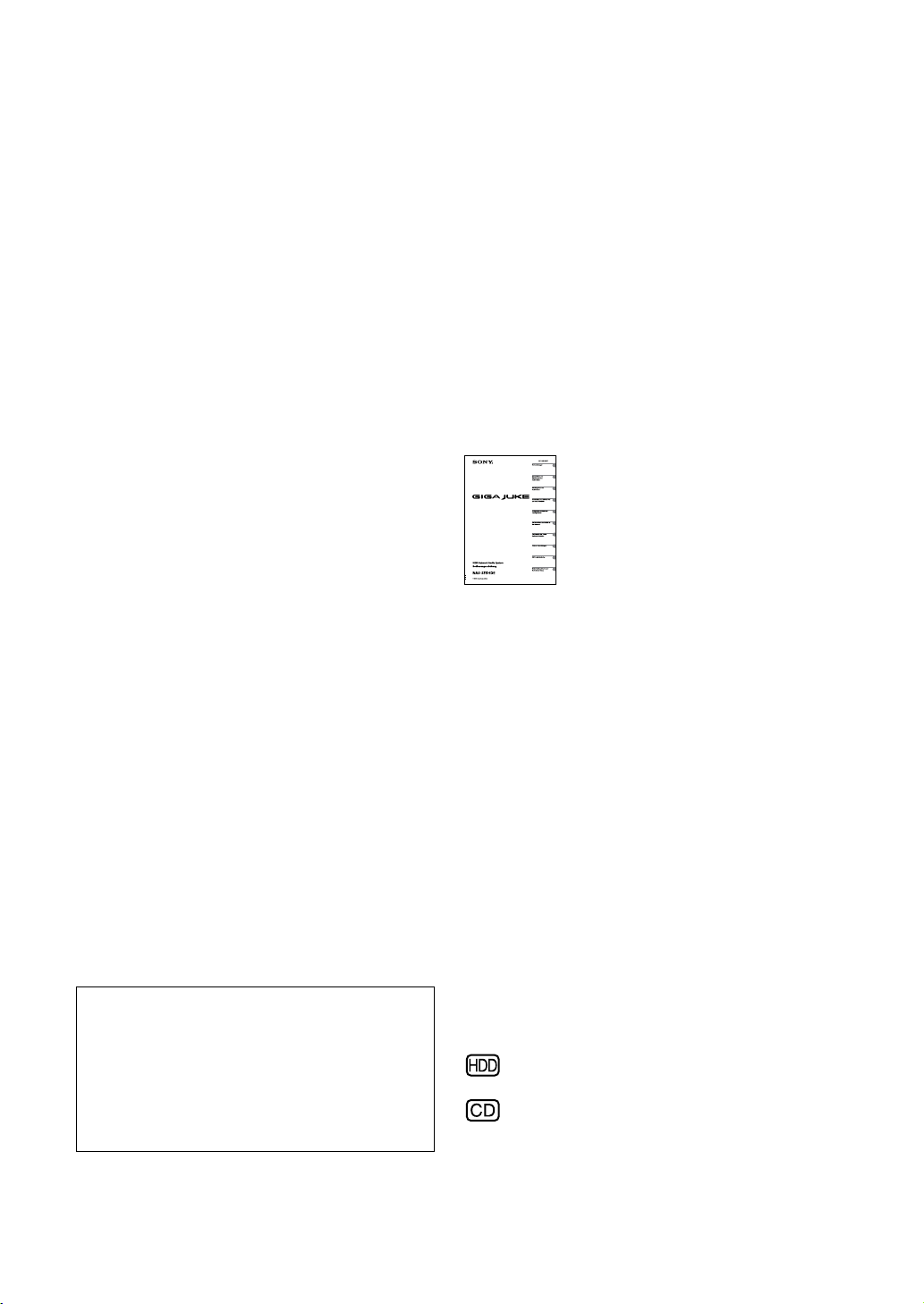
Vor der Inbetriebnahme
Die Festplatte (HDD - Hard Disk
Drive)
Die Festplatte reagiert empndlich auf Stöße und
Vibrationen. Beachten Sie unbedingt die folgenden
Sicherheitshinweise, um eine Beschädigung der
Festplatte zu vermeiden. Nähere Erläuterungen nden
Sie auf Seite 121.
Schützen Sie das Gerät vor heigen Stößen.
Bewegen Sie das Gerät nicht, solange das Netzkabel
an eine Netzsteckdose angeschlossen ist.
Verwenden Sie das Gerät nicht an einem Ort, an dem
es Vibrationen ausgesetzt ist oder nicht stabil steht.
Bewegen Sie das Gerät nicht und lösen Sie nicht das
Netzkabel, solange am Gerät die Aufnahme oder
Wiedergabe läu.
Versuchen Sie nicht, die Festplatte auszutauschen
oder aufzurüsten. Andernfalls kann es zu
Fehlfunktionen kommen.
Daten, die aufgrund einer Fehlfunktion der Festplatte
verloren gehen, können nicht wiederhergestellt werden.
Auch im normalen Betrieb können auf der Festplatte
aufgezeichnete Daten beschädigt werden. Sichern Sie
mithilfe der Sicherungsfunktion des Geräts unbedingt
alle Daten regelmäßig auf einer gesondert erhältlichen
USB-Festplatte oder in einem freigegebenen Ordner auf
einem Computer.
Sony leistet keinen Schadenersatz, wenn Daten
aufgrund einer Beschädigung der Festplatte verloren
gehen.
Aufnahme
Machen Sie besonders vor einer wichtigen Aufnahme
eine Probeaufnahme.
Sony leistet keinen Schadenersatz, wenn eine
Aufnahme aufgrund einer Fehlfunktion an diesem
Gerät fehlschlägt.
Wenn im normalen Betrieb am Gerät Fehlfunktionen
aureten, wird das Gerät von Sony repariert, und
zwar gemäß der eingeschränkten Gewährleistung für
dieses Gerät. Sony übernimmt jedoch keine Haung
für Schäden, die darauf zurückzuführen sind, dass
die Aufnahme bzw. Wiedergabe aufgrund einer
Beschädigung oder Fehlfunktion des Geräts nicht
erfolgt ist.
Über eine Internet-Verbindung
nutzbare Dienste
Beachten Sie, dass alle über das Internet angebotenen
Dienste jederzeit ohne Ankündigung geändert oder
eingestellt werden können.
Hinweis zur mitgelieferten
Bedienungsanleitung und zum
Support
Bedienungsanleitung
In dieser Anleitung werden alle
Einstellungen, die Bedienvorgänge
und der Netzwerkanschluss
ausführlich beschrieben.
Zudem enthält die Anleitung Hinweise
zum sicheren Betrieb des Geräts.
Kunden-Supportwebsite von Sony Europe
Auf dieser Website nden Sie die neuesten SupportInformationen sowie Antworten auf häug gestellte
Fragen (FAQs).
Für Kunden in Europa:
http://support.sony-europe.com/
Die in diesem Handbuch
verwendeten Abbildungen
Die Abbildungen in dieser Anleitung zeigen ein
anderes Modell als das Modell für Großbritannien.
Die Abbildungen können sich von den tatsächlichen
Anzeigen unterscheiden.
Zu dieser Anleitung
In dieser Anleitung wird in erster Linie die Bedienung
des Geräts mit der Fernbedienung erläutert. Sie können
die gleichen Funktionen jedoch auch mit den Tasten
und Bedienelementen am Hauptgerät ausführen, sofern
sie die gleiche oder eine ähnliche Bezeichnung tragen
wie die auf der Fernbedienung.
: Dieses Symbol kennzeichnet HDD-JUKEBOX-
Funktionen.
: Dieses Symbol kennzeichnet CD-Funktionen.
DE
4
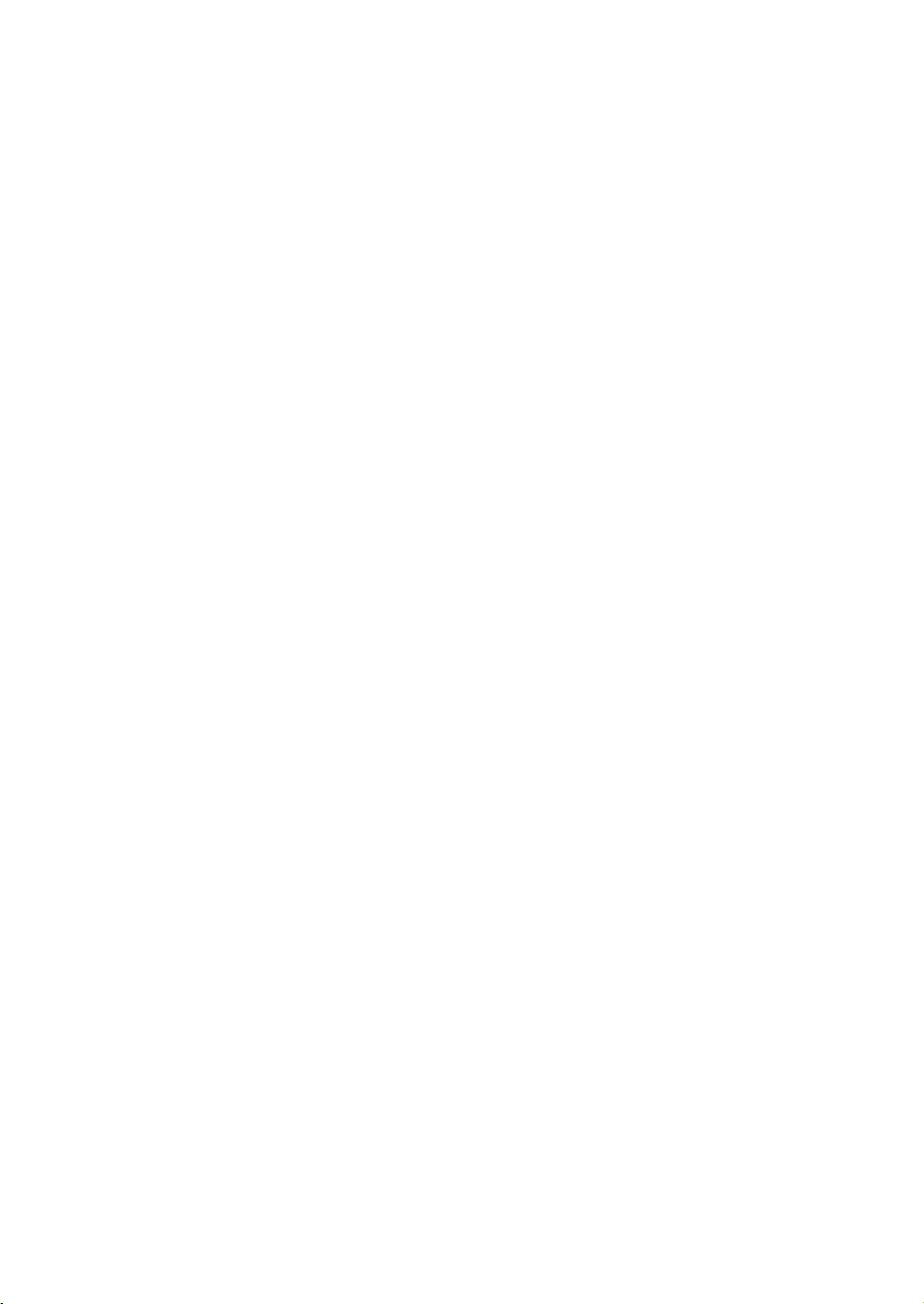
DE
5
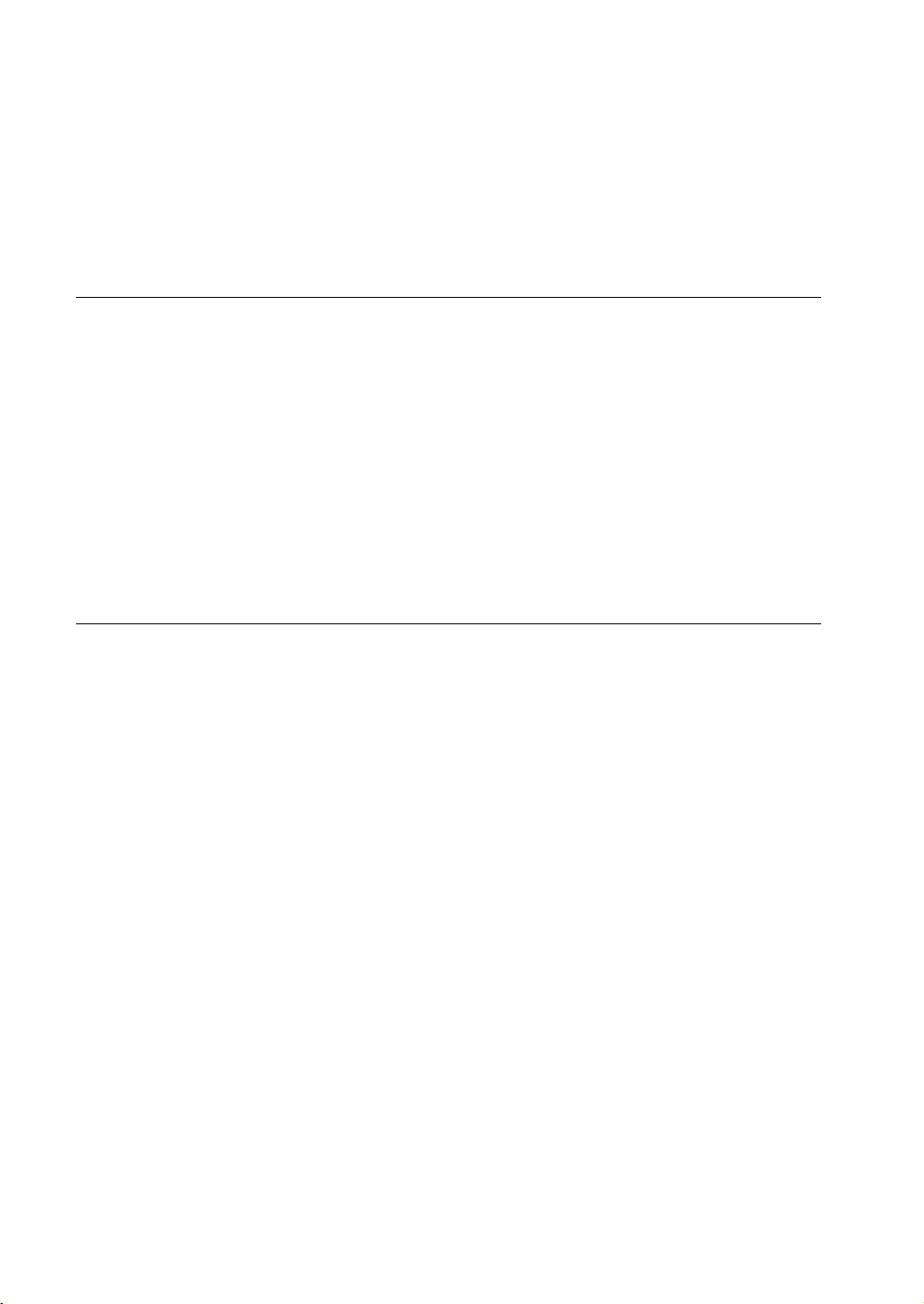
Inhalt
Vor der Inbetriebnahme ........................................................ 4
Funktionen dieses Geräts ....................................................10
Vorbereitungen
Importieren und
Übertragen von
Audiodaten
Überprüfen des mitgelieferten Zubehörs .....................12
Lage und Funktion der Teile und Bedienelemente ....13
Fernbedienung ...............................................................................13
Oberseite des Hauptgeräts ........................................................16
Vorderseite des Hauptgeräts .....................................................17
Display ...............................................................................................18
Anschließen der Lautsprecher und Antennen ............20
Einschalten des Geräts .........................................................23
Auswählen der Anzeigesprache .......................................25
Einstellen der Uhr ...................................................................26
Hinweis zum Importieren und Übertragen von
Audiodaten ...........................................................................27
Einstellen des Geräts für Aufnahme oder Import .......29
So wählen Sie das Aufnahmeziel auf der HDD-JUKEBOX
aus .................................................................................................32
Importieren von Audiodaten auf die HDD-JUKEBOX
...................................................................................................
Aufnehmen von einer CD, einem Radiosender, DAB-
Dienst* oder angeschlossenen externen Gerät ............33
Importieren von Audiodaten von einem „WALKMAN“ oder
einem USB-Speichergerät .....................................................34
Importieren von Dateien von einem Computer .................35
33
Übertragen von Audiodaten von der HDD-JUKEBOX
...................................................................................................
Übertragen von Audiodaten auf einen „WALKMAN“ oder
ein tragbares Gerät ..................................................................36
Übertragen von Audiodaten auf ein USB-Speichergerät
........................................................................................................37
Ändern der Übertragungs- einstellungen ............................38
36
Löschen von Stücken oder Wiedergabelisten auf dem
Zielgerät ................................................................................. 40
DE
6
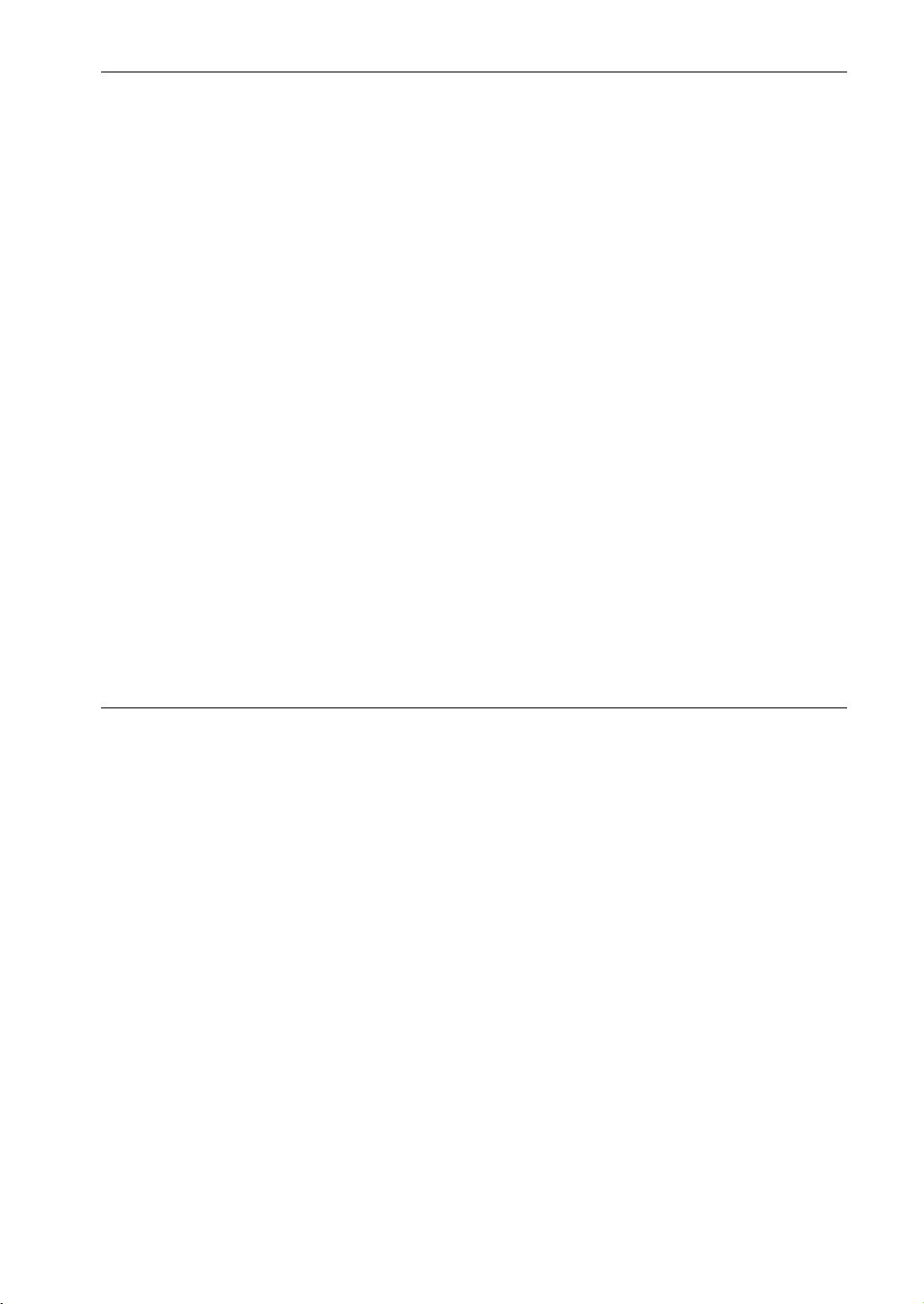
Wiedergeben von
Audiodaten
HDD-JUKEBOX-Wiedergabe ............................................... 41
Anzeigen von Album- oder Stückinformationen ...............42
Registrieren von Stücken in einer Wiedergabeliste ..........42
Wiedergeben von Audiodaten in verschiedenen
Listenmodi ..................................................................................43
Suchen nach Alben oder Stücken ...........................................44
Wiedergeben von Stücken mit x-DJ ...............................45
Verwenden von x-DJ ....................................................................47
Verwenden von Music Surn’ ....................................................48
Verschieben eines Stücks in einen anderen Kanal ............49
Einstellen von x-DJ ........................................................................49
Übertragen von x-DJ-Kanälen ..................................................50
Wiedergeben einer CD .........................................................51
Anzeigen von Informationen zu einer CD ............................53
Radioempfang und Empfang von DAB-Diensten ......54
Ausführen des DAB-Anfangssuchlaufs* ................................54
Auswählen eines Radiosenders ................................................54
Empfang eines DAB-Dienstes* .................................................55
Speichern von Radiosendern und DAB-Diensten* ............56
Anschließen eines digitalen Medien-Players an
DMPORT (DIGITAL MEDIA PORT)...................................58
Bearbeiten von
Stücken auf der HDDJUKEBOX
Anschließen eines externen Geräts (AUDIO IN) .......... 59
Wiedergabewiederholung • Zufallswiedergabe .........61
Suchen und Abrufen von Titelinformationen ..............63
Speichern von Bilddateien ..................................................64
Bearbeiten ................................................................................66
Umbenennen ..................................................................................66
Erstellen einer Wiedergabeliste ................................................66
Löschen von Aufnahmen ............................................................67
Verschieben von Aufnahmen ....................................................68
Teilen aufgezeichneter Stücke ..................................................68
Zusammenfügen aufgezeichneter Stücke ...........................69
Erstellen eines Ordners oder einer Gruppe ..........................70
Konvertieren von Stücken in ein anderes Audioformat
........................................................................................................71
Eingeben von Text ..................................................................72
Eingeben von Text .........................................................................73
* Nur beim Modell für Großbritannien
DE
7

Netzwerkanschluss
Verbinden des Geräts mit dem Internet ........................74
und -konguration
Bei Anschluss des
Geräts an das Internet
Verbinden des Geräts mit dem Internet über ein
kabelloses Netzwerk ..........................................................75
Installieren des Wireless-Adapters ...........................................75
Anschluss und Konguration eines kabellosen Netzwerks
(AOSS) ...........................................................................................75
Suchen nach dem Zugrispunkt und Kongurieren des
kabellosen Netzwerks ............................................................76
Verbinden des Geräts mit dem Internet über ein
verkabeltes Netzwerk ........................................................ 78
Vorbereitungen für eine Kabelverbindung ..........................78
Anschluss und Einrichtung eines verkabelten Netzwerks
(Automatische Einstellung) ..................................................79
Überprüfen und Ändern der Netzwerkeinstellungen
...................................................................................................
Überprüfen des Netzwerkstatus ..............................................81
Kongurieren von IP-Adresse/Proxy-Server.........................82
81
Über eine Internet-Verbindung ausführbare
Funktionen ............................................................................83
Abrufen der neuesten Titelinformationen .................... 84
Verwenden der Home
Network-Funktion
Importieren von Dateien aus einem freigegebenen
Ordner auf einem Computer .......................................... 85
Einstellen der Uhr über eine Internet- Verbindung ...86
Die Server- und Clientfunktion des Geräts ...................87
Verwenden des Geräts als Server ..................................... 89
Wiedergabe desselben Stücks in mehreren Zimmern
(PARTY MODE) ......................................................................91
Verwenden des Geräts als Client ......................................93
Wiedergeben von auf einem Computer gespeicherter
Musik.............................................................................................93
Anzeigen von Informationen zu Stücken .............................94
DE
8
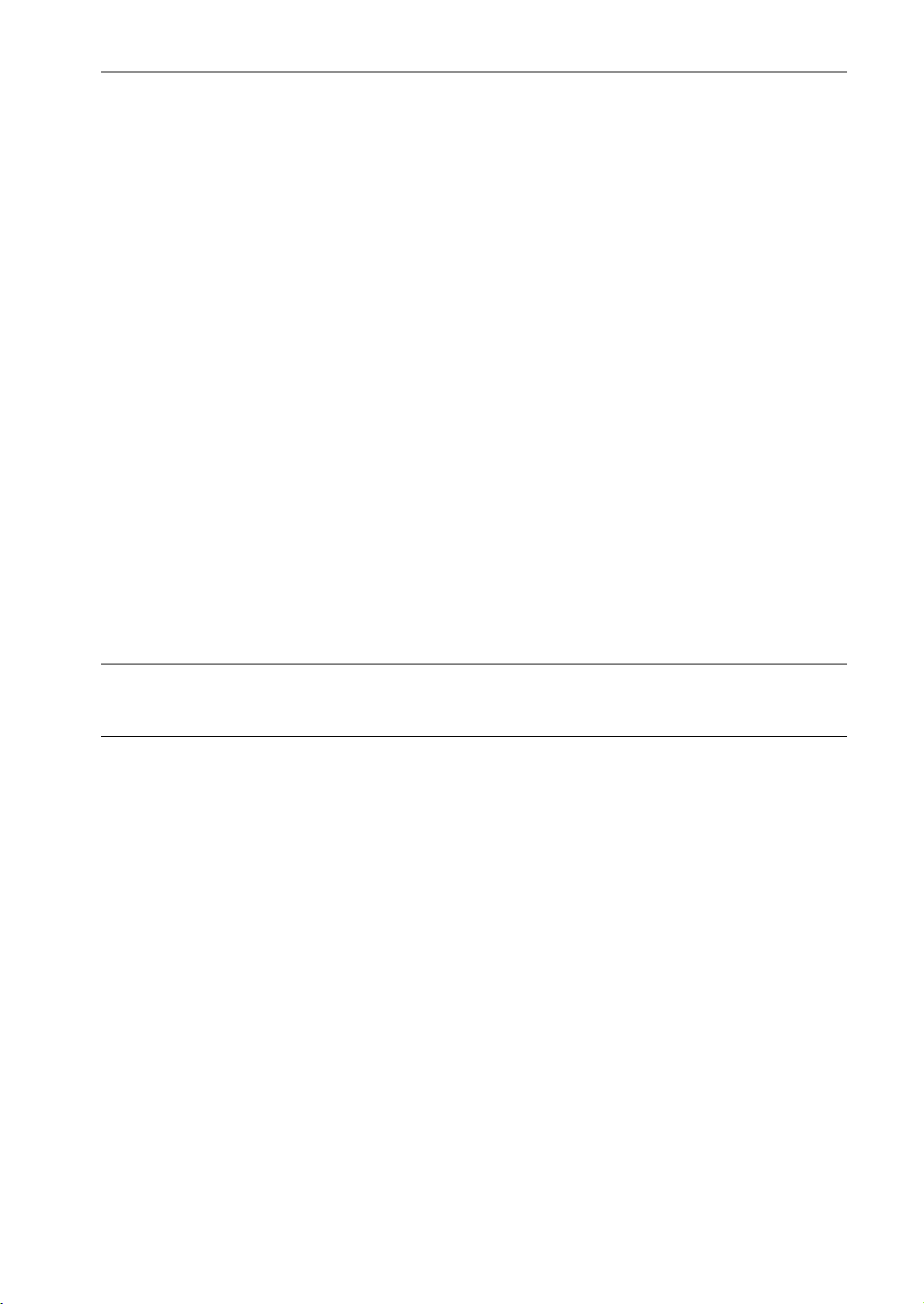
Weitere Einstellungen
Verwenden des Ausschalt-Timers ....................................95
Verwenden des Weck-Timers .............................................96
Verwenden des Aufnahme-Timers ..................................97
Aufnehmen einer Radiosendung oder eines DAB-Dienstes*
mit dem Aufnahme-Timer ....................................................97
Aufnehmen von einem externen Gerät mit dem
Aufnahme-Timer ......................................................................98
Überprüfen von Timer-Einstellungen ............................. 99
Ändern der Geräteeinstellungen ....................................101
Einstellen des Displays ..............................................................101
Einstellen des Bereitschaftsmodus ......................................102
Einrichten eines freigegebenen Ordners auf einem
Computer .............................................................................103
Verwalten des Systems .......................................................104
Sichern und Wiederherstellen von Audiodaten ..............104
Wiederherstellen gesicherter Daten ....................................106
Anzeigen von Systeminformationen ...................................107
Aktualisieren der Systemanwendung .................................108
Formatieren des Systems .........................................................108
Verschieben von Stücken zwischen diesem und anderen
Geräten .....................................................................................108
Störungsbehebung
Sicherheitsmaßnahmen/
Technische Daten
Störungsbehebung .............................................................110
Sicherheitsmaßnahmen .....................................................121
CDs ...................................................................................................123
Technische Daten .................................................................124
Liste der Verzeichnisse in verschiedenen Listenmodi
.................................................................................................
126
Glossar ......................................................................................128
Index .........................................................................................131
* Nur beim Modell für Großbritannien
DE
9
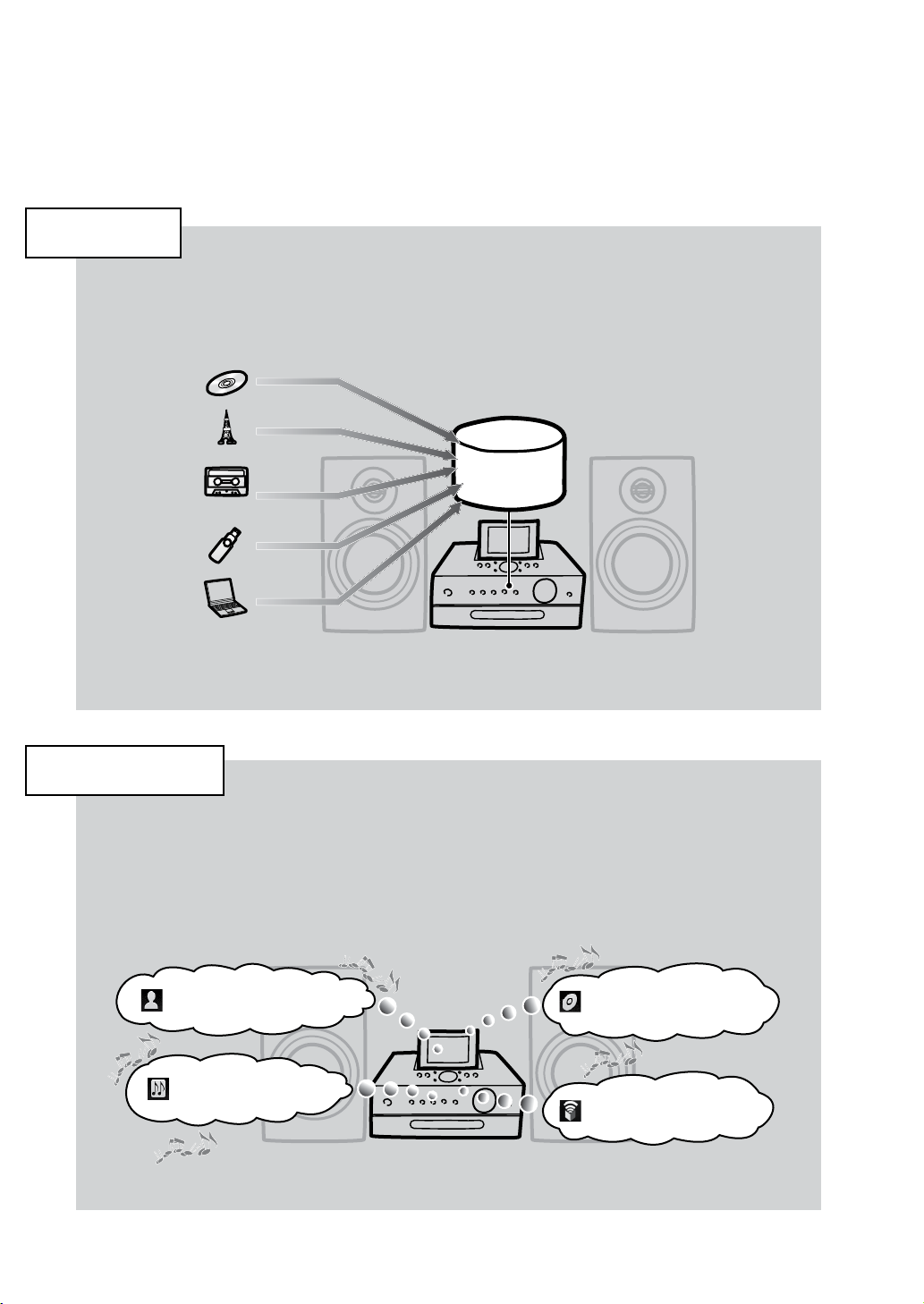
Funktionen dieses Geräts
Speichern
Auf der HDD-JUKEBOX können Sie Audiodaten von AudioCDs, Computern usw. speichern.
Festplatte
(HDD)
Wiedergeben
Für die Wiedergabe von Audiodaten stehen verschiedene
Möglichkeiten zur Auswahl, zum Beispiel die Wiedergabe
nach Interpret oder mit der Funktion x-DJ.
DE
10
Wiedergabe nach
Interpret
Wiedergabe nach
Musikstil
Wiedergabe nach
Album
Verwenden von
x-DJ
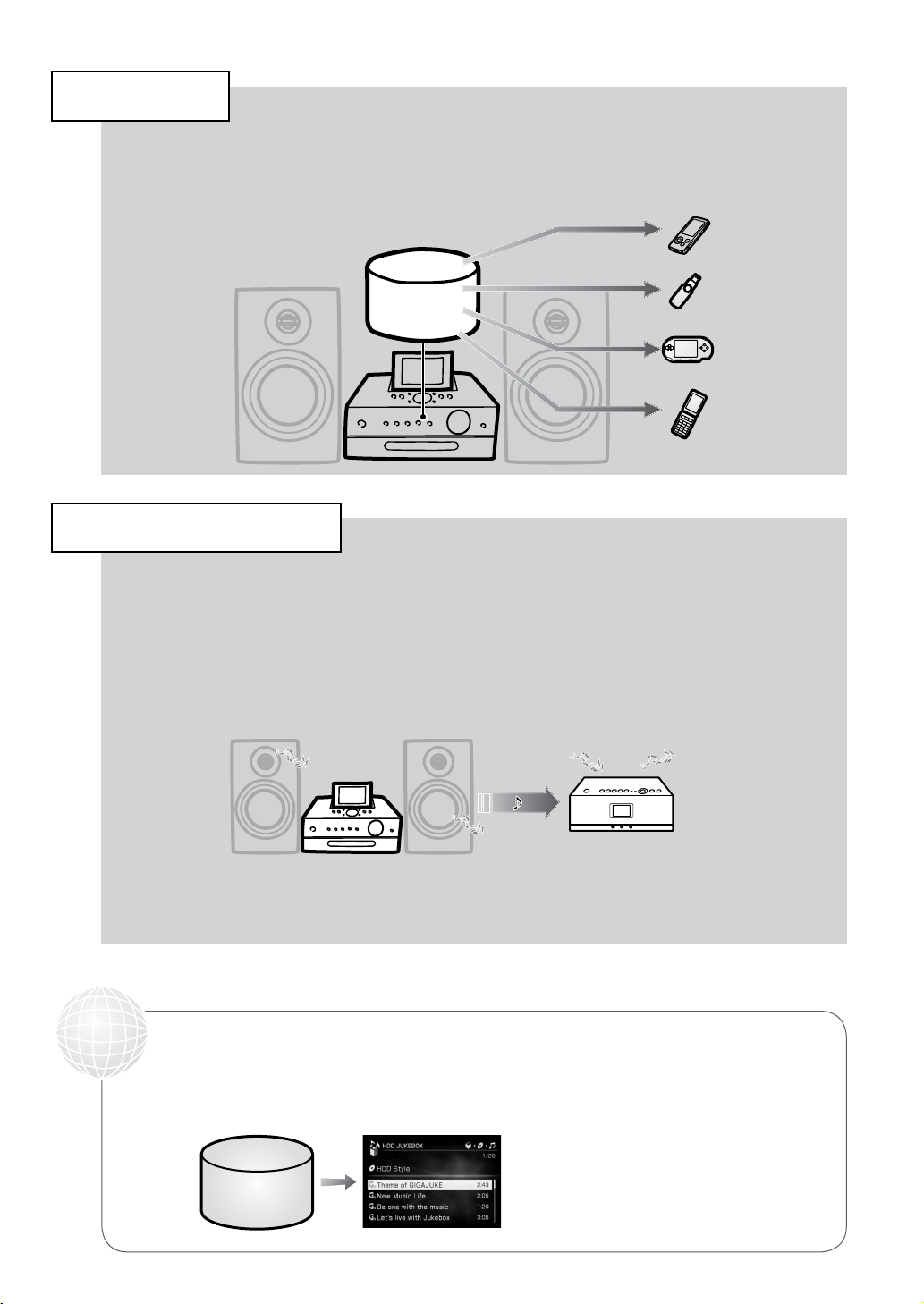
Übertragen
Sie können die Audiodaten auf einen Walkman®, ein
Walkman®-Handy, einen USB-Speicher oder ein anderes
tragbares Gerät übertragen.
Festplatte (HDD)
Zimmerübergreifend
Sie können ein Client-Gerät in einem anderen Zimmer
aufstellen und die auf einem „GIGA JUKE“-Musikserver
gespeicherten Audiodaten über das Client-Gerät
wiedergeben lassen (Home Network-Funktion).
So können Sie in mehreren Zimmern die gleiche Musik
hören (PARTY MODE).
Dieses Gerät („GIGA JUKE“-Musikserver) Client („GIGA JUKE“-Wireless-Player usw.)
Auch auf einem DLNA-kompatiblen Gerät gespeicherte Audiodaten können Sie mit
diesem Gerät wiedergeben.
Noch mehr Funktionen bei Anschluss des Geräts an
das Internet
Abrufen von Titelinformationen
Gracenote®Datenbank
11
DE
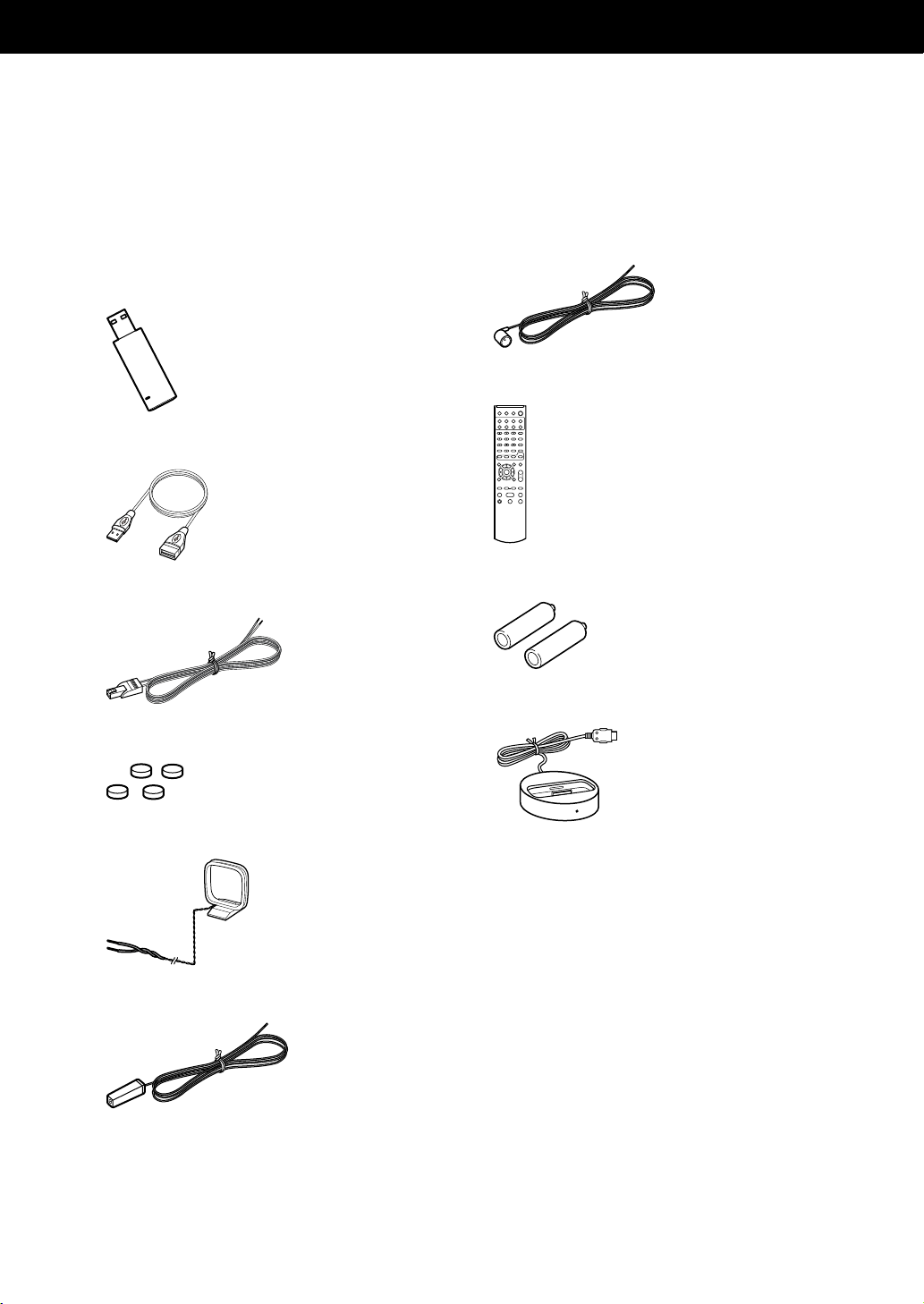
Vorbereitungen
Überprüfen des mitgelieferten Zubehörs
Wenn ein Teil des Zubehörs fehlt oder beschädigt
ist, wenden Sie sich an Ihren Sony-Händler.
Wireless-Adapter (1)
USB-Verlängerungskabel (1)
Lautsprecherkabel (2)
DAB-Wurfantenne (1) (nur beim Modell
für Großbritannien)
Fernbedienung (1)
R6-Batterien (Größe AA) (2)
DIGITAL MEDIA PORT-Adapter (1)
Lautsprecherpolster (8)
AM-Ringantenne (1)
UKW-Wurfantenne (1)
DE
12
Bedienungsanleitung (dieses Handbuch)
GNU General Public License (Allgemeine
Öentliche GNU-Lizenz)/GNU Lesser
General Public License (Kleine
Allgemeine Öentliche GNU-Lizenz) (1)
License agreement for SONY software
(Lizenzvertrag für SONY-Software) (1)
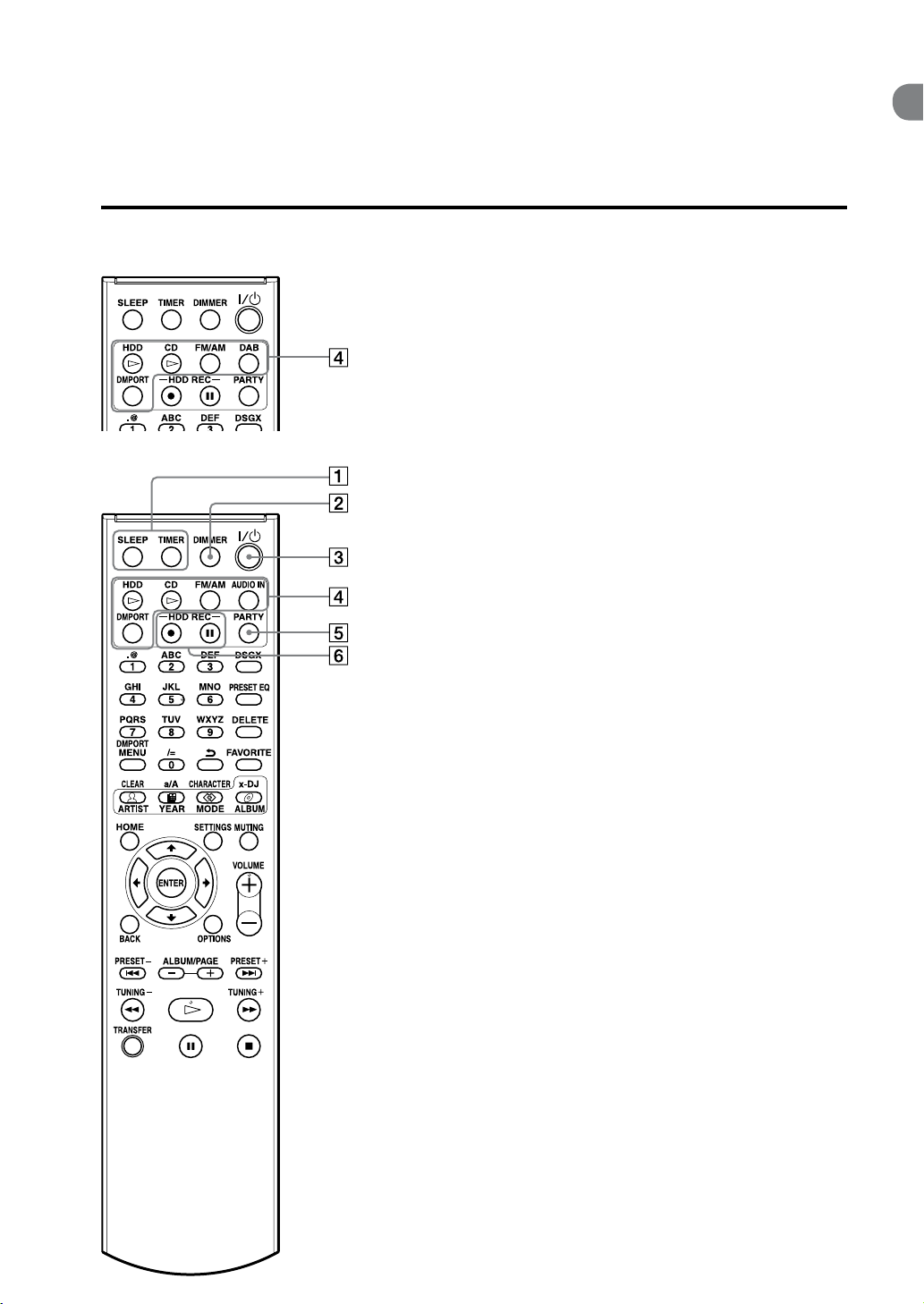
Lage und Funktion der Teile und Bedienelemente
Fernbedienung
Modell für Großbritannien*
Alle Modelle außer Modell für Großbritannien
Tasten SLEEP und TIMER
Taste SLEEP
Einstellen des Ausschalt-Timers oder Anzeigen
der Einstellung (Seite 95).
Taste TIMER
Einstellen des Timers (Seite 96 bis 99).
Taste DIMMER
Einstellen der Helligkeit der Anzeige.
Netztaste /
Ein- und Ausschalten des Geräts. Wenn Sie das
Gerät ausschalten, beginnt es automatisch mit der
Analyse von Musikdaten (Seite 45). Dabei blinkt
die Lichtleiste langsam. Wenn Sie die Analyse
abbrechen und das Gerät sofort ausschalten
wollen, drücken Sie die Taste .
Funktionsauswahltasten*
Damit können Sie die Funktion direkt auswählen.
Im Bereitschasmodus können Sie mit diesen
Tasten das Gerät einschalten und gleichzeitig die
Wiedergabe starten.
Taste HDD (Seite 41)
Taste CD (Seite 51)
Taste FM/AM (Seite 54)
Taste AUDIO IN (Seite 59) (außer beim Modell
für Großbritannien)
Taste DMPORT (Seite 58)
Taste DAB (Seite 54) (nur beim Modell für
Großbritannien)
Taste PARTY
Aktivieren von oder Wechseln zu PARTY MODE
(Seite 91).
Tasten HDD REC
Aufnehmen auf die HDD-JUKEBOX.
Taste HDD REC (Aufnahmestart) (Seite 33)
Taste HDD REC (Aufnahmepause) (Seite 34)
* Die Funktionsauswahltasten beim Modell für Großbritannien
haben dieselbe Funktion wie die gleichnamigen Tasten an den
Modellen für andere Länder.
13
DE
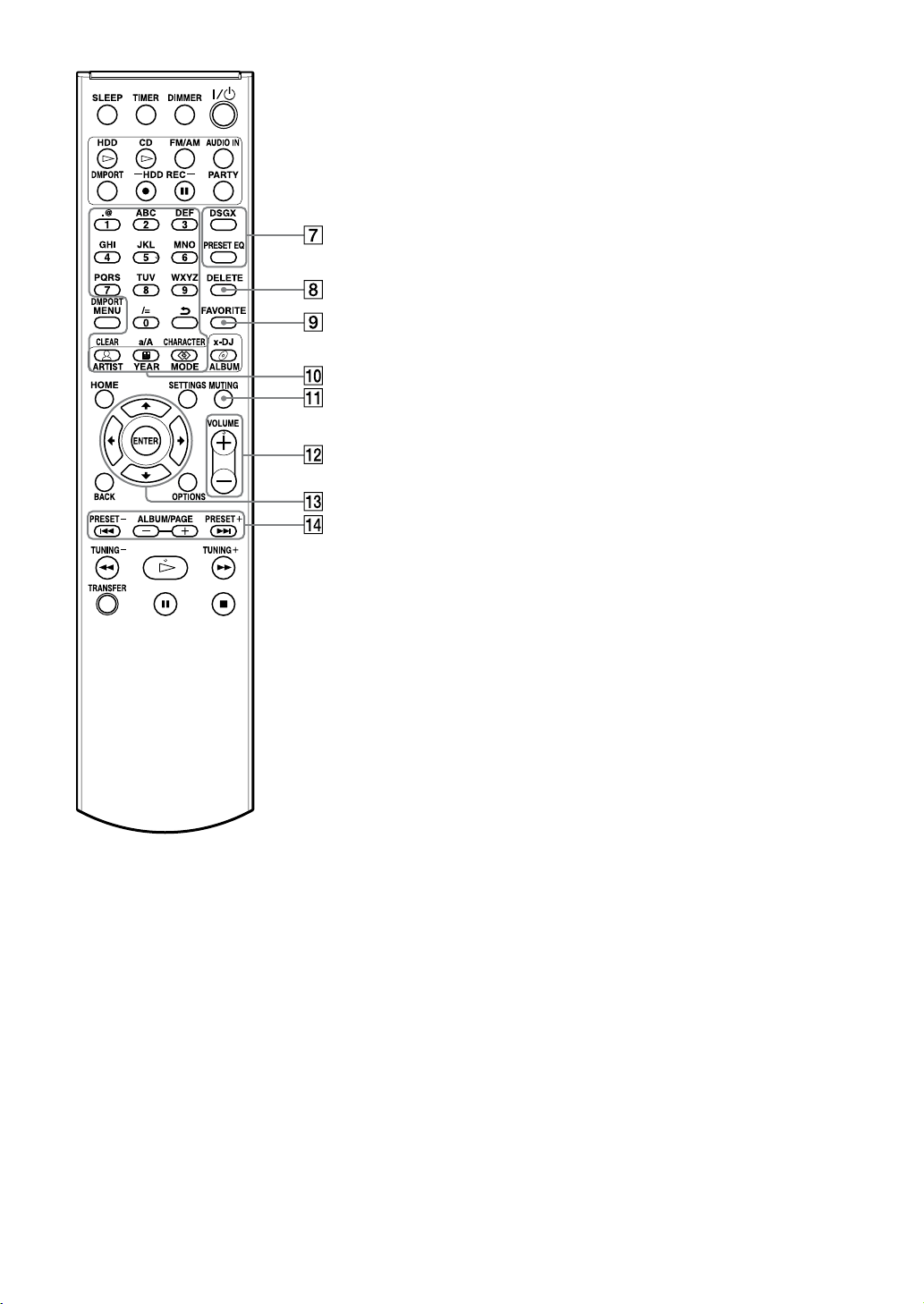
Auf mit einem Sternchen
(*) gekennzeichneten Tasten
bendet sich ein fühlbarer
Punkt (Zahlentaste „5“ und
Funktionstaste VOLUME +).
Tasten DSGX und PRESET EQ
Taste DSGX
Lässt den Klang dynamischer wirken (Dynamic
Sound Generator X-tra).
Mit jedem Tastendruck wechselt die Einstellung
der DSGX-Funktion zwischen „EIN“ und
„AUS“. Werkseitig ist die Funktion auf „EIN“
eingestellt.
Taste PRESET EQ
Auswählen einer voreingestellten,
musikspezischen Klangeinstellung.
Mit jedem Tastendruck wechselt der Klangtyp
wie folgt.
FLACH
ROCK POP JAZZ
KLASSISCH TANZ FLACH ...
(: Werkseitige Einstellung)
Taste DELETE
Dient bei allen Funktionen zum Löschen von
Elementen (Seite 67).
Taste FAVORITE
Hinzufügen eines Stücks zur Wiedergabeliste
„Favoriten“ (Seite 42).
Zahlen-*/Texttasten
Auswählen eines Stücks während der Wiedergabe
oder Eingeben von Text (Seite 41, 72).
Taste MUTING
Stummschalten des Tons.
Tasten VOLUME+* und VOLUME–
Einstellen der Lautstärke.
Menüfunktionstasten
Auswählen von Menüoptionen und Bestätigen
von Menüeinstellungen (Seite 19).
Tasten , , und
Auswählen von Menüoptionen oder Ändern
von Einstellungen.
Taste ENTER
Bestätigen von Einstellungen.
Tasten • PRESET–, • PRESET+,
ALBUM/PAGE+ • ALBUM/PAGE–
Tasten
und
Ansteuern des Anfangs eines Stücks.
Tasten PRESET+ und PRESET–
Auswählen eines gespeicherten Radiosenders
oder DAB-Dienstes (nur Modell für
Großbritannien).
Tasten ALBUM/PAGE+ und ALBUM/PAGE–
Auswählen eines Albums oder einer Gruppe
in der Hauptanzeige. In einer Listenanzeige
können Sie mit diesen Tasten die nächste oder
vorherige Seite aufrufen (Seite 41).
14
DE
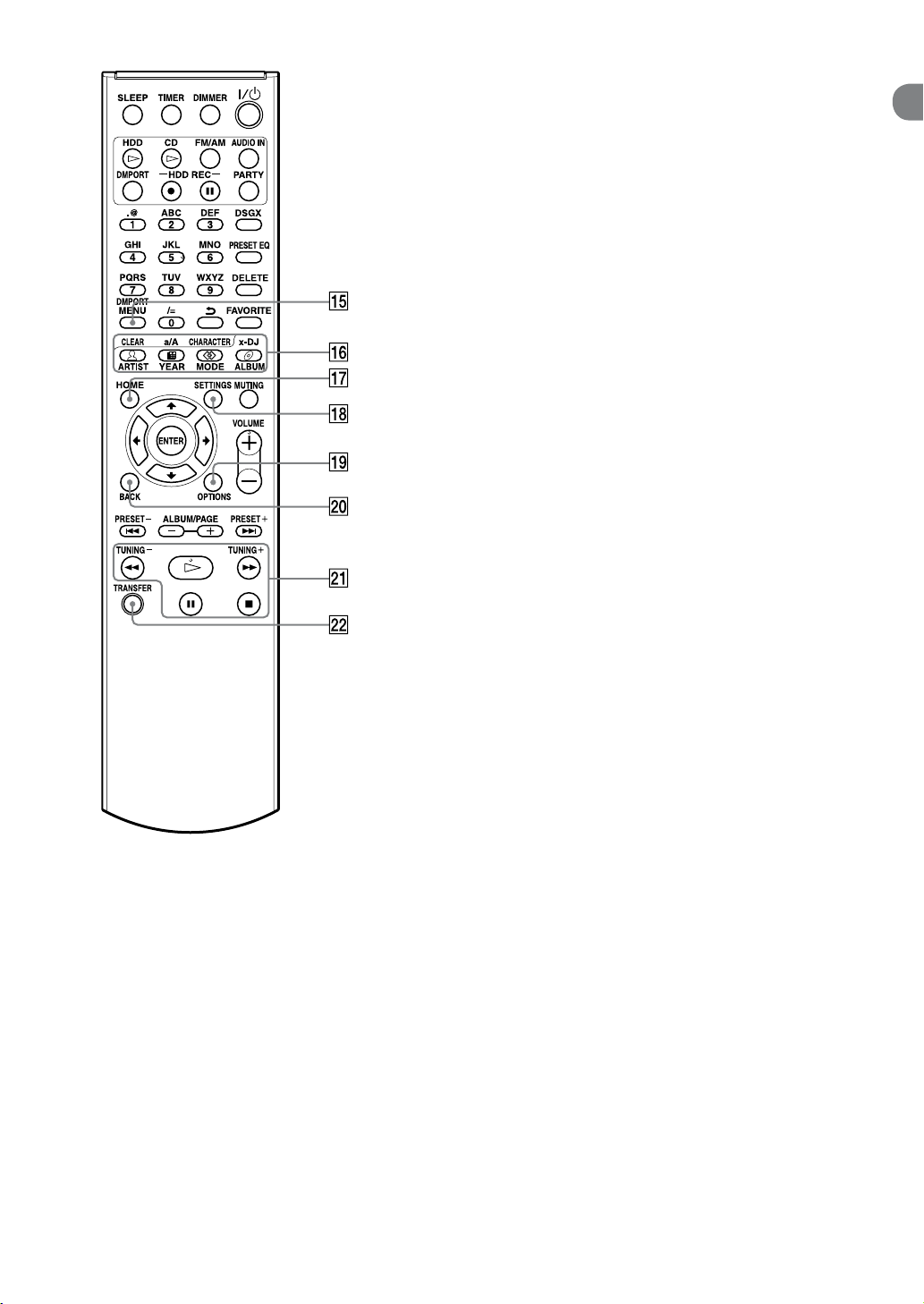
Auf mit einem Sternchen
(*) gekennzeichneten Tasten
bendet sich ein fühlbarer Punkt
(Funktionstaste (Wiedergabe)).
Taste DMPORT MENU
Diese Taste können Sie verwenden, wenn der
DIGITAL MEDIA PORT-Adapter und ein
digitaler Medien-Player angeschlossen sind.
Schlagen Sie dazu in der Bedienungsanleitung
zum DIGITAL MEDIA PORT-Adapter nach.
Tasten x-DJ/Music Surfin’
Taste x-DJ (gelb) (Seite 47)
Auswählen und Wiedergeben eines x-DJKanals.
Tasten ARTIST (blau), YEAR (rot), MOOD
(grün) und ALBUM (gelb) (Seite 48)
Auswählen von Music Surn’-Kanälen bei x-DJ.
Taste HOME
Auswählen einer Funktion im Hauptseite-Menü
(Seite 19).
Wählen Sie mit /// eine Funktion aus
und bestätigen Sie die Auswahl mit ENTER. Zum
Ausblenden des Hauptseite-Menüs drücken Sie
HOME oder BACK anstelle von ENTER.
Taste SETTINGS
Aufrufen des Einstellungen-Menüs (Seite 19).
Dort können Sie Uhr-, Netzwerk- und weitere
Systemeinstellungen vornehmen.
Taste OPTIONS
Aufrufen des Optionen-Menüs (Seite 19).
Die verfügbaren Menüoptionen hängen von der
ausgewählten Funktion ab.
Taste BACK
Zurückschalten zur vorherigen Anzeige
(Seite 18).
Funktionstasten
Dienen bei allen Funktionen zum Ausführen der
Grundfunktionen.
Taste (Wiedergabe)*
Tasten (Zurückspulen) • TUNING – und
(Vorwärtsspulen) • TUNING +
Taste (Pause)
Taste (Stopp)
Taste TRANSFER
Übertragen von Stücken auf einen „WALKMAN“
oder ein anderes tragbares Audiogerät (Seite 36).
15
DE
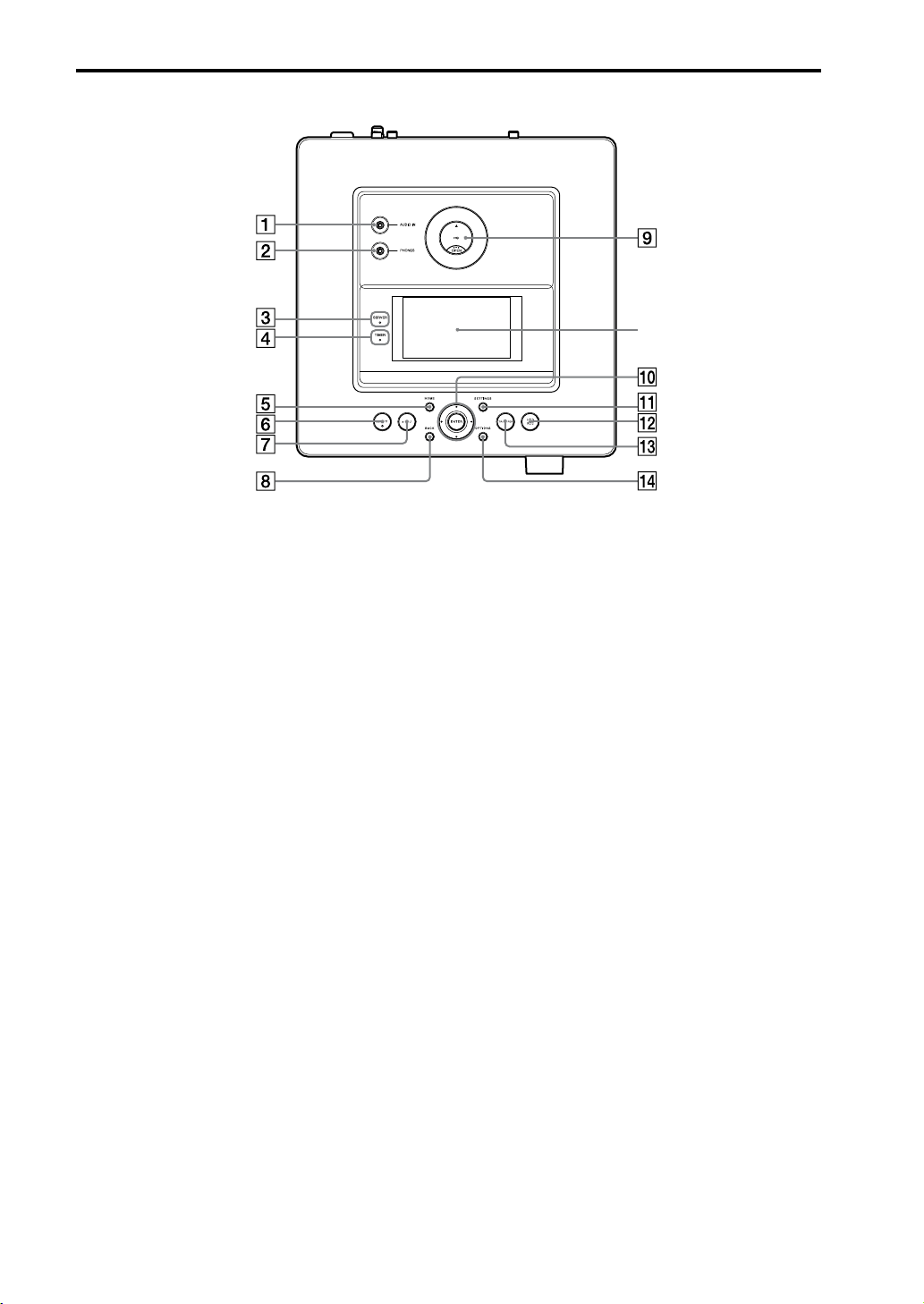
Oberseite des Hauptgeräts
Display (Seite 18)
Buchse AUDIO IN
Diese Buchse können Sie mit der
Audioausgangsbuchse eines externen Geräts
verbinden (Seite 59).
Kopfhörerbuchse PHONES
Hier können Sie Kopörer anschließen.
Anzeige SERVER
Leuchtet gelbgrün, wenn das Gerät als Server
verwendet wird und Audiodaten über ein
Client-Gerät wiedergegeben werden (Seite
89).
Anzeige TIMER
Zeigt den Status des Timers an (Seite 95 bis
97).
Taste HOME
Auswählen einer Funktion im HauptseiteMenü (Seite 19).
Wählen Sie mit /// eine Funktion
aus und bestätigen Sie die Auswahl mit
ENTER. Zum Ausblenden des HauptseiteMenüs drücken Sie HOME oder BACK
anstelle von ENTER.
Taste und Anzeige PARTY
Taste PARTY
Aktivieren von oder Wechseln zu PARTY
MODE (Seite 91).
Anzeige PARTY
Leuchtet bei aktiviertem PARTY MODE
gelb (Seite 91).
Taste x-DJ
Auswählen und Wiedergeben eines x-DJ-
16
DE
Kanals (Seite 47).
Taste BACK
Zurückschalten zur vorherigen Anzeige (Seite
18).
USB-Anschluss
Hier können Sie ein tragbares Gerät wie
ein USB-Speichergerät oder den WirelessAdapter anschließen (Seite 34, 36, 74).
Menüfunktionstasten
Auswählen von Menüoptionen und
Bestätigen von Menüeinstellungen (Seite 19).
Tasten , , und
Auswählen von Menüoptionen oder
Ändern von Einstellungen.
Taste ENTER
Bestätigen von Einstellungen.
Taste SETTINGS
Aufrufen des Einstellungen-Menüs (Seite 19).
Dort können Sie Uhr-, Netzwerk- und weitere
Systemeinstellungen vornehmen.
Taste HDD REC
Aufnehmen auf die HDD-JUKEBOX
(Seite 33).
Taste TRANSFER
Übertragen von Audiodaten auf einen
„WALKMAN“ oder ein anderes tragbares
Audiogerät (Seite 36).
Taste OPTIONS
Aufrufen des Optionen-Menüs (Seite 19). Die
verfügbaren Menüoptionen hängen von der
ausgewählten Funktion ab.
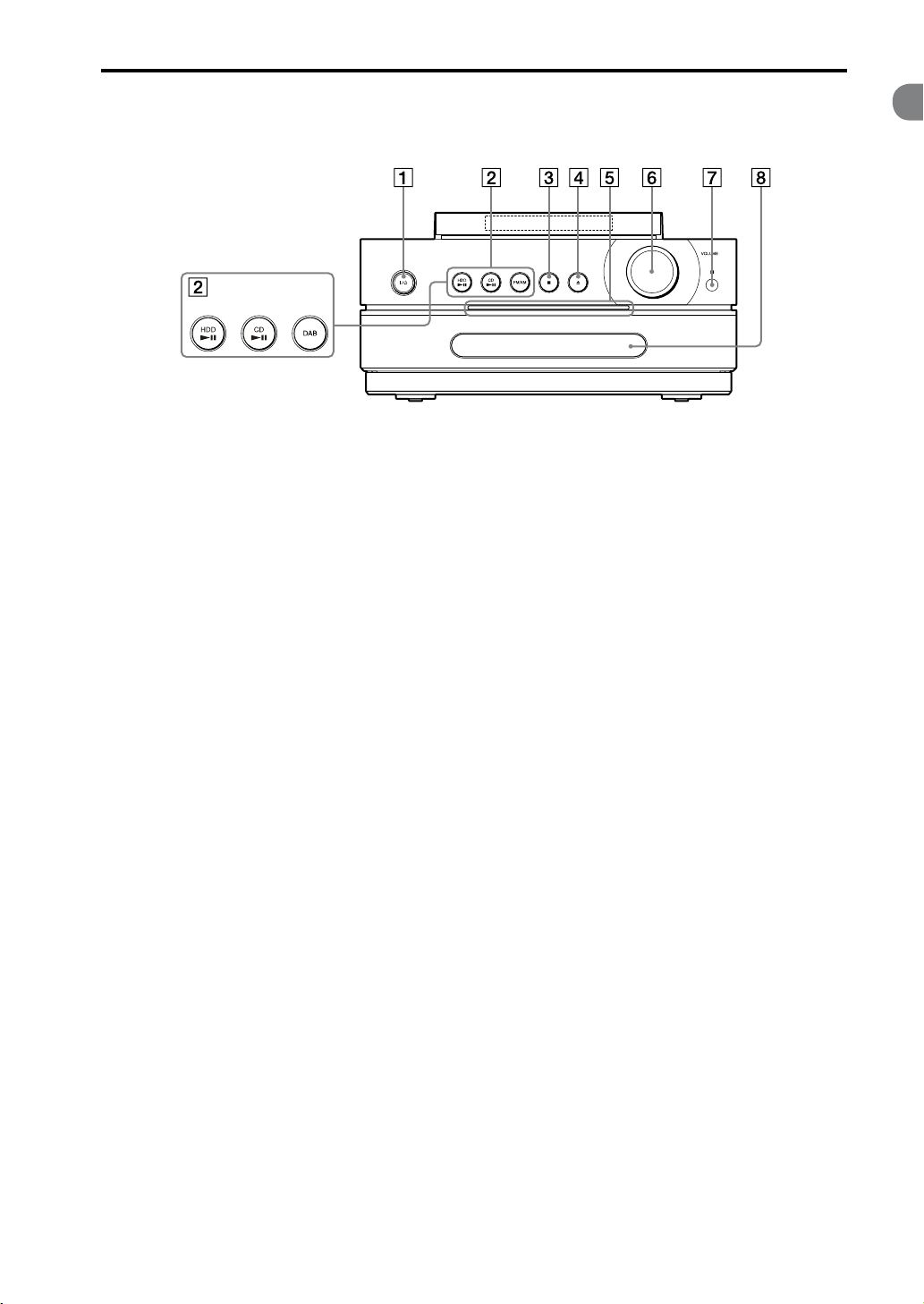
Vorderseite des Hauptgeräts
Modell für
Großbritannien
Netztaste / und Netz-/
Bereitschaftsanzeige
Netztaste /
Ein-/Ausschalten des Geräts (Seite 23).
Netz-/Bereitschasanzeige
Die Farbe gibt Aufschluss über den
Stromversorgungszustand des Geräts
(Seite 24).
— Grün: Das Gerät ist eingeschaltet.
— Rot: Das Gerät bendet sich im Std.
(Strom sparen).
— Orange: Das Gerät bendet sich im
Schnellstartmodus oder es werden Daten
analysiert (Seite 45).
Funktionsauswahltasten
Damit können Sie die Funktion direkt
auswählen. Im Bereitschasmodus können
Sie mit diesen Tasten das Gerät einschalten
und gleichzeitig die Wiedergabe starten.
Taste HDD (Seite 41)
Taste CD (Seite 51)
Taste FM/AM (Seite 54) (außer beim
Modell für Großbritannien)
Taste DAB (Seite 54) (nur beim Modell für
Großbritannien)
Taste (Stopp)
Dient bei allen Funktionen zum Beenden
eines Vorgangs.
Taste CD
Önen und Schließen des Disc-Fachs
(Seite 51).
Lichtleiste
Leuchtet bei eingeschaltetem Gerät.
Blinkt langsam, solange das Gerät auf die
HDD-JUKEBOX aufgenommene Musikdaten
analysiert (Seite 24, 45).
Regler VOLUME
Einstellen der Lautstärke.
Fernbedienungssensor
Disc-Fach
Hier können Sie eine CD einlegen (Seite 51).
17
DE
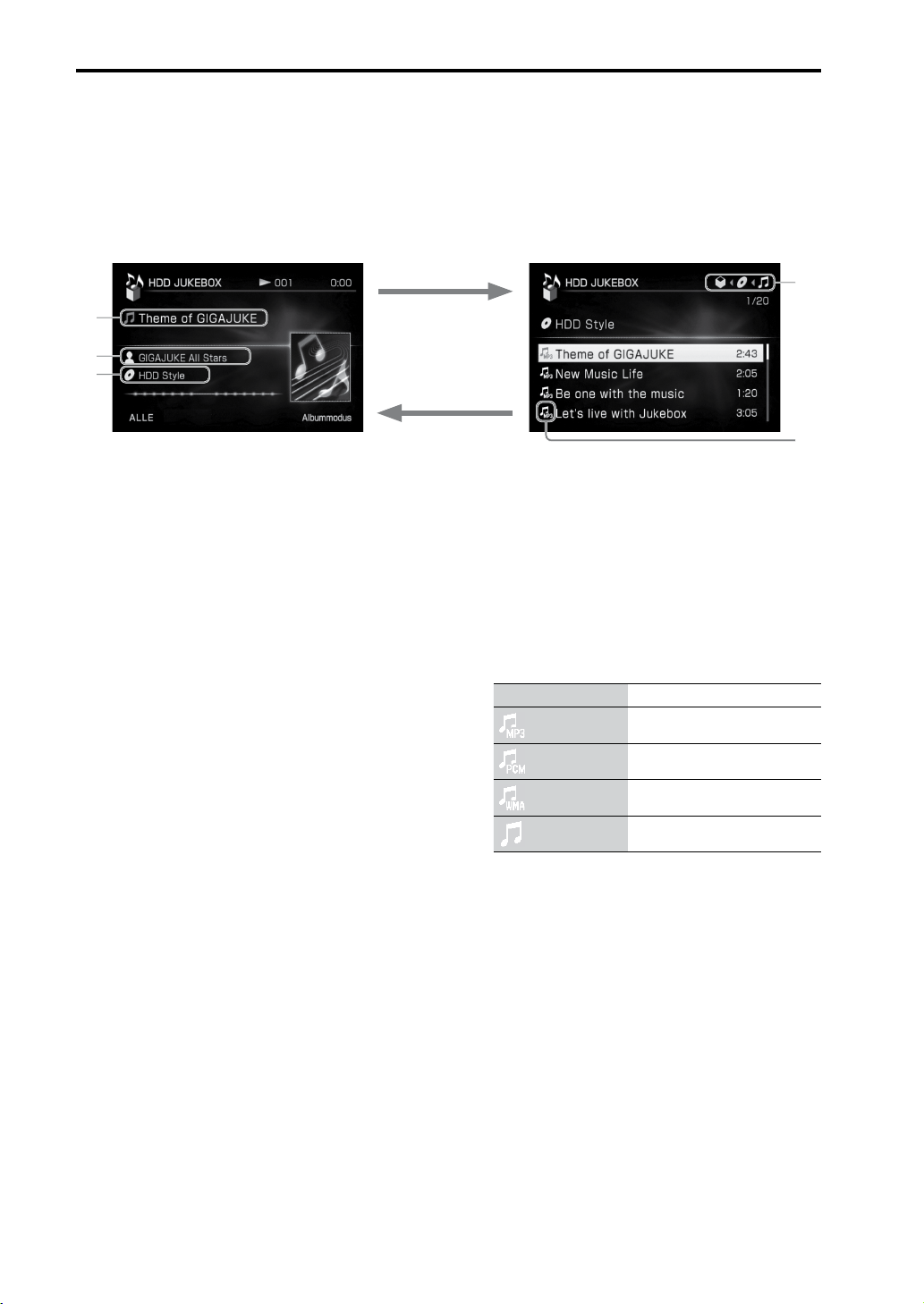
Display
In diesem Abschnitt werden die wichtigsten Optionen erläutert, die in den einzelnen Anzeigen
erscheinen.
Hauptanzeige Listenanzeige
Drücken Sie ///.
Drücken Sie mehrmals , um das Verzeichnissymbol ganz links
auszuwählen, und drücken Sie dann BACK. Wenn Sie das Gerät 60 Sekunden
lang nicht bedienen, schaltet es automatisch zur Hauptanzeige zurück.
Stückname
Interpretenname
Albumname
Für die Funktionen FM/AM, DMPORT, AUDIO IN und x-DJ gibt es keinen Listenanzeigemodus.
Verzeichnissymbole
Zeigen an, welches Verzeichnis gerade
ausgewählt ist. Drücken Sie oder , um
zwischen den Verzeichnissen zu wechseln.
Stücksymbol
Symbol Format des Stücks
MP3
Lineares PCM
WMA
ATRAC
18
DE
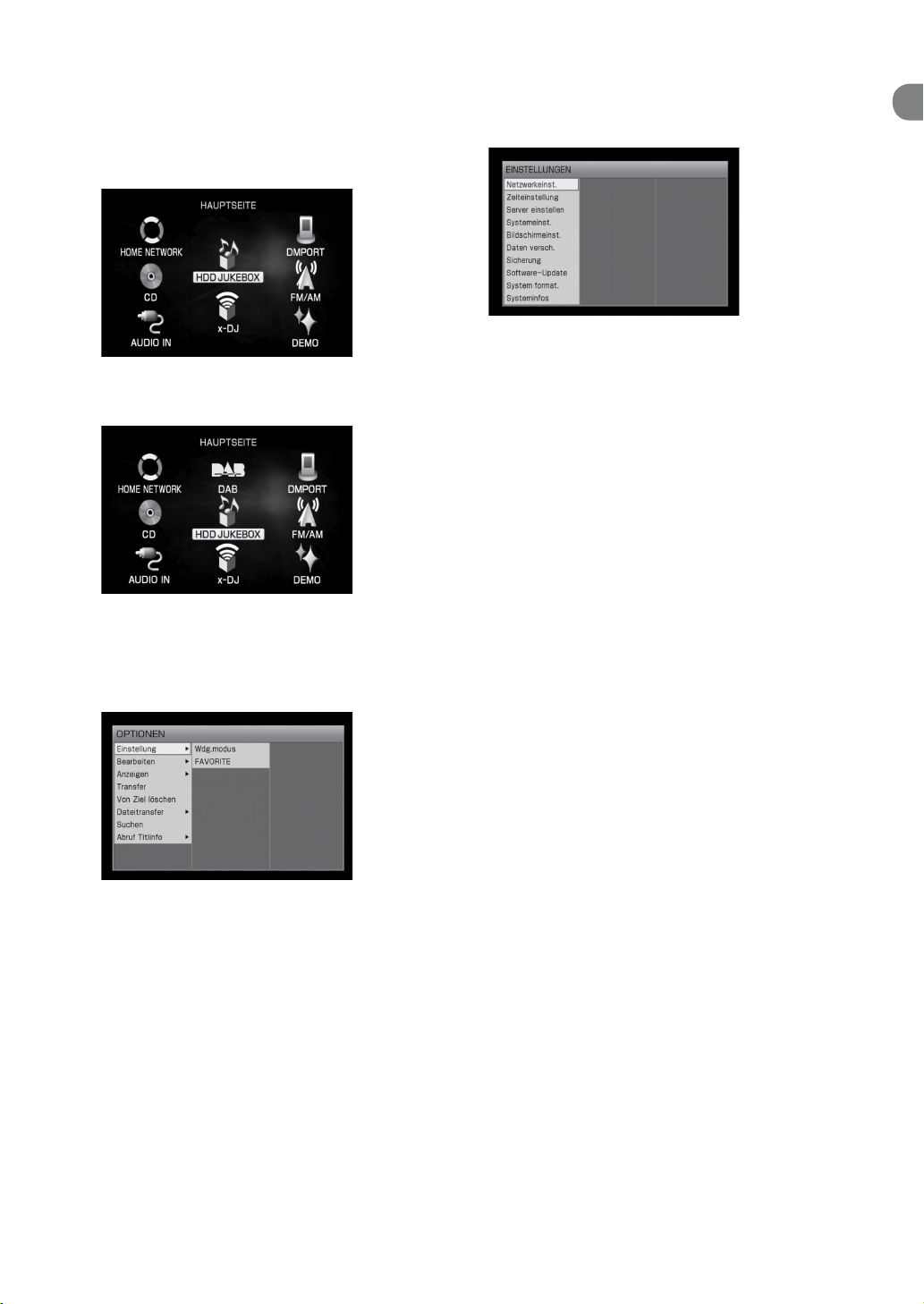
Hauptseite-Menü
Drücken Sie zum Aufrufen dieses Menüs die
Taste HOME.
Alle Modelle außer Modell für Großbritannien
Beim Modell für Großbritannien
Einstellungen-Menü
Drücken Sie zum Aufrufen dieses Menüs die
Taste SETTINGS.
So funktionieren die einzelnen Menüs
1
Drücken Sie die Taste für das gewünschte
Menü (HOME, OPTIONS oder SETTINGS).
Das Gerät wechselt zum jeweiligen Menü.
2
Wählen Sie mit /// die
gewünschte Option.
3
Drücken Sie ENTER.
Optionen-Menü
Drücken Sie zum Aufrufen dieses Menüs die
Taste OPTIONS.
19
DE
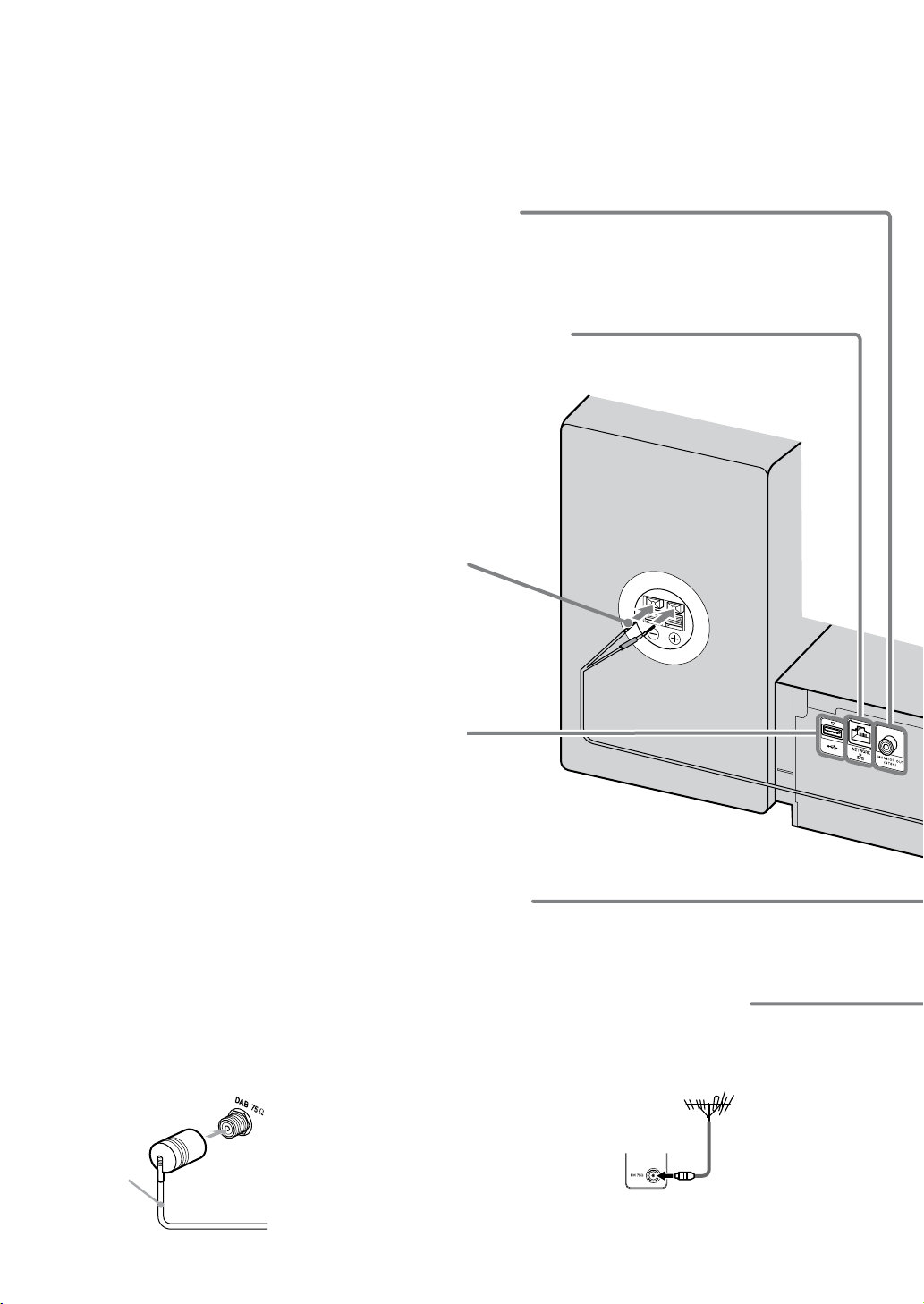
Anschließen der Lautsprecher und Antennen
Buchse MONITOR OUT (NTSC)
Hier können Sie ein Fernsehgerät anschließen.
Nähere Erläuterungen nden Sie auf Seite 22.
Anschluss NETWORK
Über diesen Anschluss können Sie das Gerät an ein Netzwerk
anschließen. Einzelheiten zum Netzwerkanschluss nden Sie auf
Seite 79.
Achten Sie darauf, die Metalladern (nicht den
Kabelteil mit Vinylisolierung) richtig in die
Lautsprecheranschlüsse zu stecken, so dass sie fest
sitzen.
Stecken Sie das mit einer roten Linie markierte
Kabelende in die Klemme + und das nicht markierte
Kabelende in die Klemme –.
USB-Anschluss
Hier können Sie über das USB-Verlängerungskabel
ein USB-Speichergerät, ein anderes tragbares
Gerät oder den mitgelieferten Wireless-Adapter
anschließen.
DAB-Wurfantenne (nur beim Modell für
Großbritannien)
Mit einer DAB-Außenantenne erzielen Sie bei DABSendungen eine höhere Tonqualität. Es empehlt sich, die
mitgelieferte DAB-Wurfantenne nur vorübergehend zu
verwenden und möglichst bald eine DAB-Außenantenne
(gesondert erhältlich) zu installieren.
Zur Installation einer DAB-Außenantenne (gesondert
erhältlich) ist ein 75--Koaxialkabel mit F-Stecker
(männlich) erforderlich.
DABWurfantenne
UKW-Wurfantenne
Schließen Sie das Gerät über ein
handelsübliches 75--Koaxialkabel
an eine Außenantenne an.
Außenantenne
20
DE
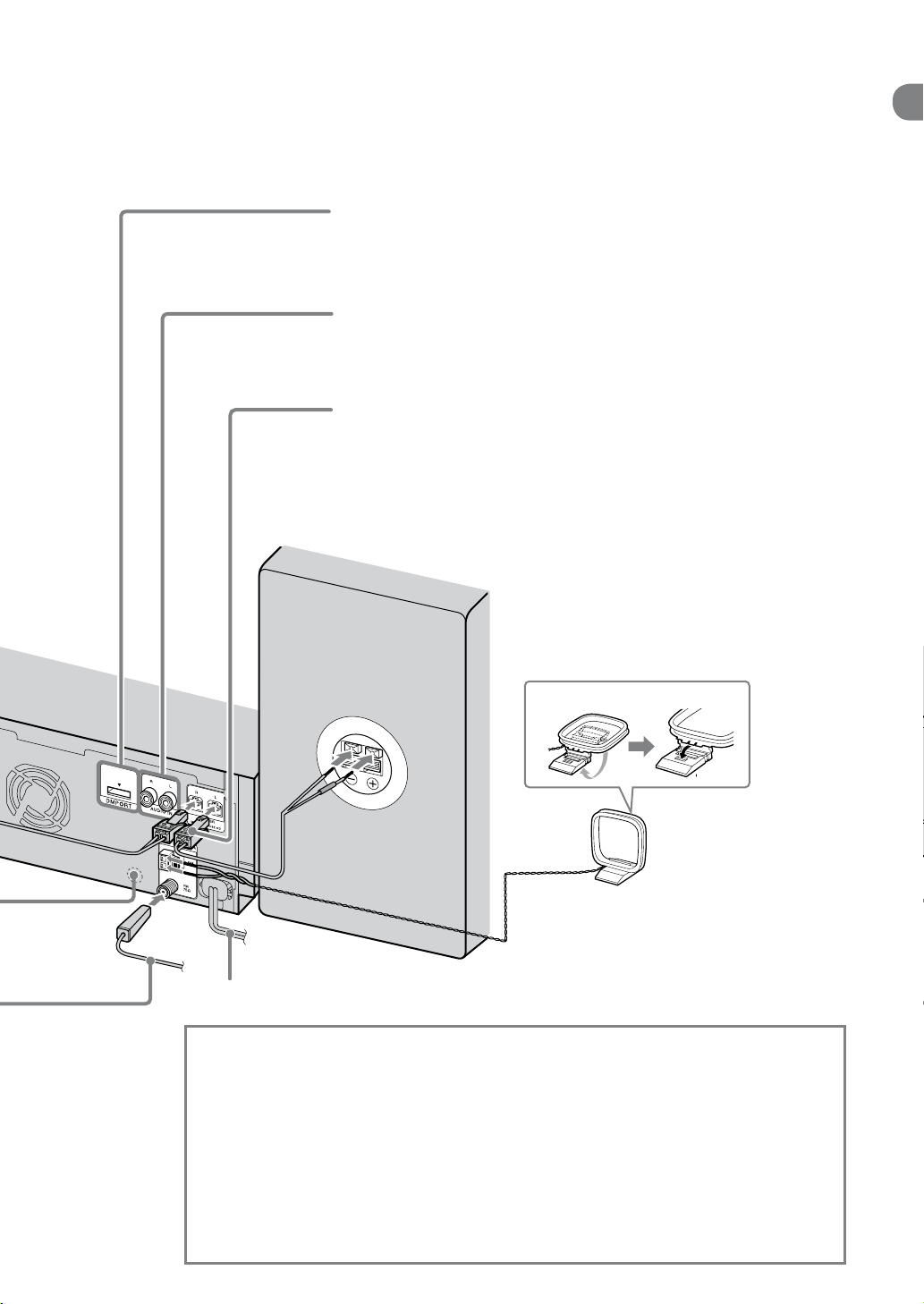
Die Abbildung auf dieser Seite gilt nicht für das Modell für
Großbritannien.
DMPORT
Wenn Sie hier einen DIGITAL MEDIA PORT-Adapter anschließen,
können Sie Ton von einem digitalen Audio-Player wiedergeben lassen
(Seite 58).
Buchse AUDIO IN
Hier können Sie ein externes Audiogerät anschließen (Seite 59).
Lautsprecherkabel
Richten Sie die Lautsprecherkabel richtig an den Vorsprüngen an den
Lautsprecheranschlüssen SPEAKER aus und stecken Sie dann die
Kabel fest in die Lautsprecheranschlüsse SPEAKER.
Halten Sie die Lautsprecher von den Antennen fern. Andernfalls kann
es zu Störgeräuschen beim Radioempfang kommen.
AM-Ringantenne
Halten Sie die AM-Ringantenne von diesem Gerät
und anderen AV-Geräten fern. Andernfalls kann es
zu Störgeräuschen beim Radioempfang kommen.
Netzkabel
WARNUNG
Nehmen Sie zunächst alle anderen Anschlüsse vor und schließen Sie dann
das Netzkabel an eine Netzsteckdose an.
Das Gerät schaltet sich automatisch ein und nimmt die
Anfangseinstellungen vor. Warten Sie, bis sich das Gerät wieder ausschaltet.
Je nach Zustand des Geräts kann das Vornehmen der Anfangseinstellungen
einige Minuten dauern.
Lösen Sie nicht das Netzkabel, solange die Anfangseinstellungen
vorgenommen werden. Andernfalls kann es am Gerät zu Fehlfunktionen
kommen.
21
DE
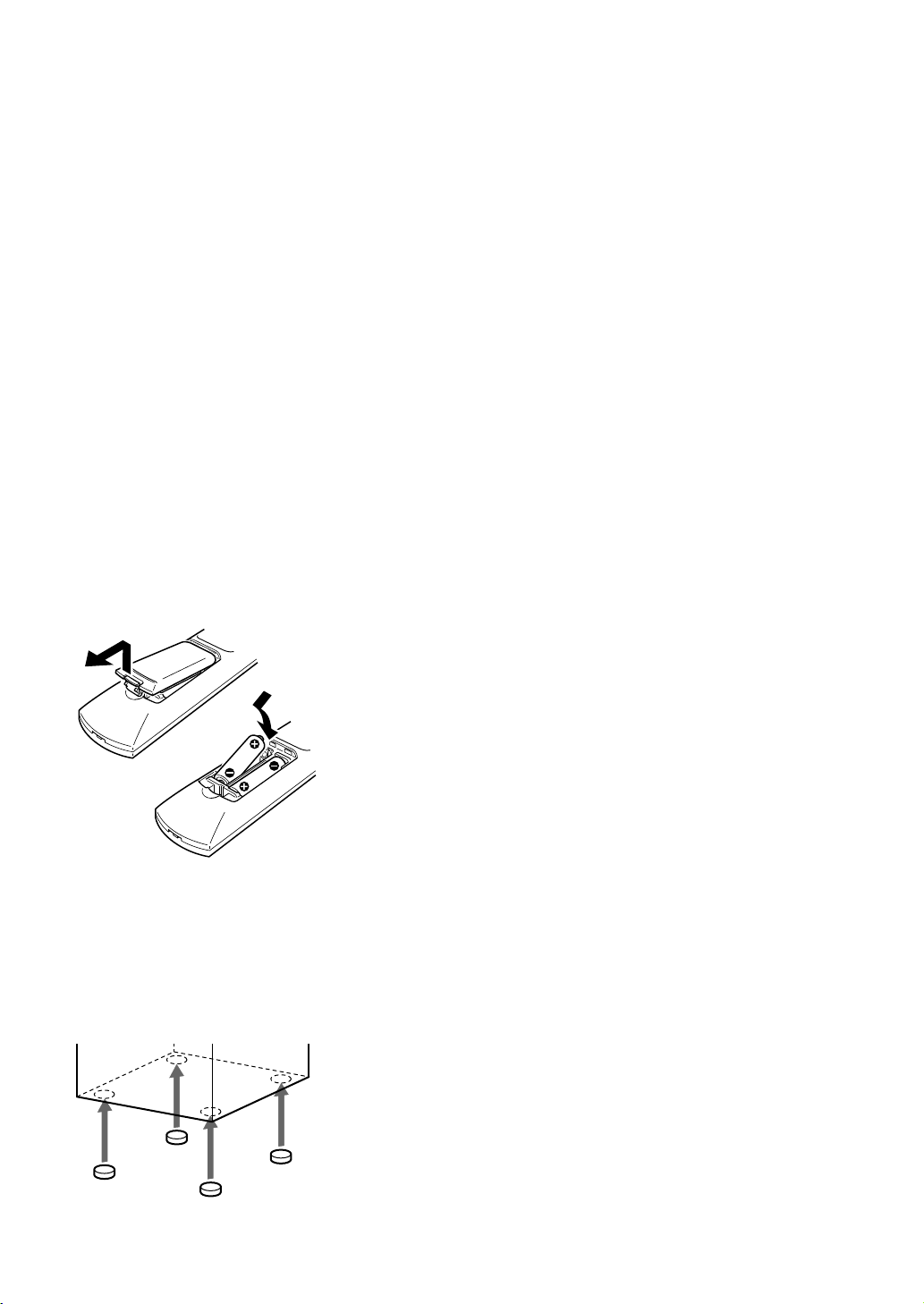
Sonstige Buchsen
Buchse AUDIO IN
Hier können Sie über ein Audioverbindungskabel
(gesondert erhältlich) ein gesondert erhältliches
Audiogerät (wie ein Kassettendeck) anschließen.
Über diese Buchse eingespeister analoger Ton kann
auf diesem Gerät wiedergegeben oder aufgenommen
werden.
Buchse MONITOR OUT (NTSC)
Hier können Sie über ein gesondert erhältliches
Videokabel ein Fernsehgerät oder ein anderes Gerät
anschließen. Über diese Buchse wird ein Videosignal
zur Anzeige am angeschlossenen Gerät ausgegeben.
So legen Sie Batterien in die
Fernbedienung ein
Nehmen Sie den Batteriefachdeckel ab, indem
Sie ihn verschieben, und setzen Sie dann die
beiden mitgelieferten R6-Batterien (Größe
AA) wie unten gezeigt mit dem -Pol voran
polaritätsrichtig ein.
Wenn sich das Gerät nicht mehr mit der
Fernbedienung steuern lässt, ersetzen Sie beide
Batterien durch neue.
So bringen Sie die
Lautsprecherpolster an
Bringen Sie die mitgelieferten Lautsprecherpolster
an den vier Ecken an der Unterseite der
Lautsprecher an, so dass diese stabil stehen und
nicht rutschen können.
DE
22
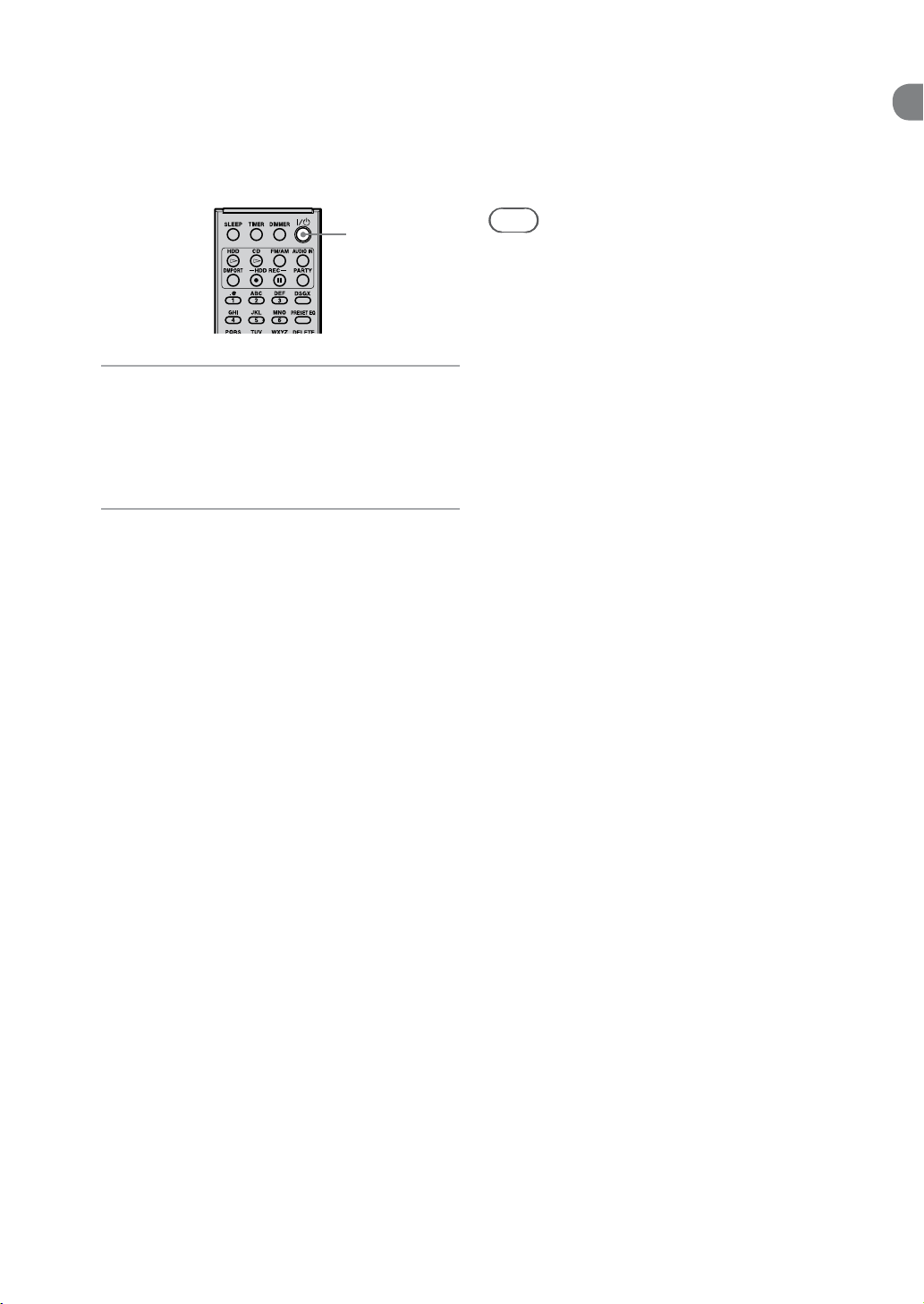
Einschalten des Geräts
Netztaste
Schließen Sie das Netzkabel an eine
1
Netzsteckdose an.
Das Gerät schaltet sich automatisch ein,
nimmt die Anfangseinstellungen vor und
schaltet sich danach aus.
Drücken Sie die Netztaste
2
Das Gerät schaltet sich ein.
Ein Demo-Video wird automatisch
wiedergegeben. Wählen Sie eine beliebige
Funktion, um die Demo zu beenden. Wie
Sie die Demo aktivieren können, ist auf Seite
102 erläutert.
.
WARNUNG
Lösen Sie nicht das Netzkabel, solange das Gerät
die Anfangseinstellungen vornimmt. Andernfalls
kann es am Gerät zu Fehlfunktionen kommen.
So schalten Sie das Gerät aus
Drücken Sie die Taste auf der Fernbedienung
oder am Hauptgerät. Das Gerät schaltet sich
möglicherweise nicht sofort aus. In diesem Fall
analysiert das Gerät noch die Musikdaten auf
der HDD (Hard Disk Drive - Festplatte) (Seite
45). Um die Analyse abzubrechen und das Gerät
sofort auszuschalten, drücken Sie die Taste .
Um das Gerät erneut einzuschalten, drücken Sie
die Taste .
Solange das Gerät als Server verwendet wird und
Audiodaten über ein Client-Gerät wiedergegeben
werden, bleibt die Serverfunktion aktiviert
und das Gerät bleibt eingeschaltet, auch wenn
Sie zum Ausschalten des Geräts die Taste
drücken (das Display schaltet sich aus und die
Lichtleiste blinkt langsam). Drücken Sie , um
die Serverfunktion zu deaktivieren und das Gerät
auszuschalten.
Tipp
Bei diesem Gerät gibt es zwei Startmodi, den
Schnellstartmodus und den Std. (Strom sparen).
Näheres dazu nden Sie unter „Einstellen des
Bereitschasmodus“ auf Seite 102.
Die Betriebsmodi
Bei diesem Gerät gibt es vier Betriebsmodi:
normaler Betrieb, Bereitschasmodus
„Schnellstart“, Bereitschasmodus „Std. (Strom
sparen)“ und automatische Analyse.
Wenn als Bereitschasmodus „Schnellstart“
eingestellt ist, schaltet sich der eingebaute Lüer
auch bei ausgeschaltetem Gerät manchmal ein.
Dies ist normal und stellt keine Fehlfunktion dar.
Normaler Betrieb
In diesen Modus wird das Gerät beim
Einschalten geschaltet.
Bereitschaftsmodus „Schnellstart“
In diesem Bereitschasmodus bleibt das
System teilweise aktiv, so dass es bei erneutem
Einschalten schnell wieder betriebsbereit
ist. Im Schnellstartmodus schaltet sich der
eingebaute Lüer manchmal ein, um das Gerät
zu kühlen. Dies ist normal. Zum Einstellen des
Bereitschasmodus rufen Sie das EinstellungenMenü auf und wählen [Systemeinst.] (Seite 102).
Bereitschaftsmodus „Std. (Strom sparen)“
In diesem Modus ist der Stromverbrauch
niedriger als im Schnellstartmodus, es dauert
beim erneuten Einschalten jedoch auch
länger, bis das Gerät betriebsbereit ist. Zum
Einstellen des Bereitschasmodus rufen Sie
das Einstellungen-Menü auf und wählen
[Systemeinst.] (Seite 102). Die Serverfunktion
kann in diesem Modus nicht genutzt werden.
Automatische Analyse
In diesem Modus analysiert das Gerät die
Merkmale der auf die HDD-JUKEBOX
aufgenommenen oder importierten Musik und
ordnet die Musik auf dieser Grundlage x-DJKanälen zu. Einzelheiten zur automatischen
Analyse nden Sie auf Seite 45. Während eine
Analyse durchgeführt wird, leuchtet die Netz/Bereitschasanzeige orange und die Lichtleiste
blinkt langsam. Zum Abbrechen der Analyse
drücken Sie . Die Analyse wird beendet
und das Gerät wechselt in den ausgewählten
Bereitschasmodus.
23
DE
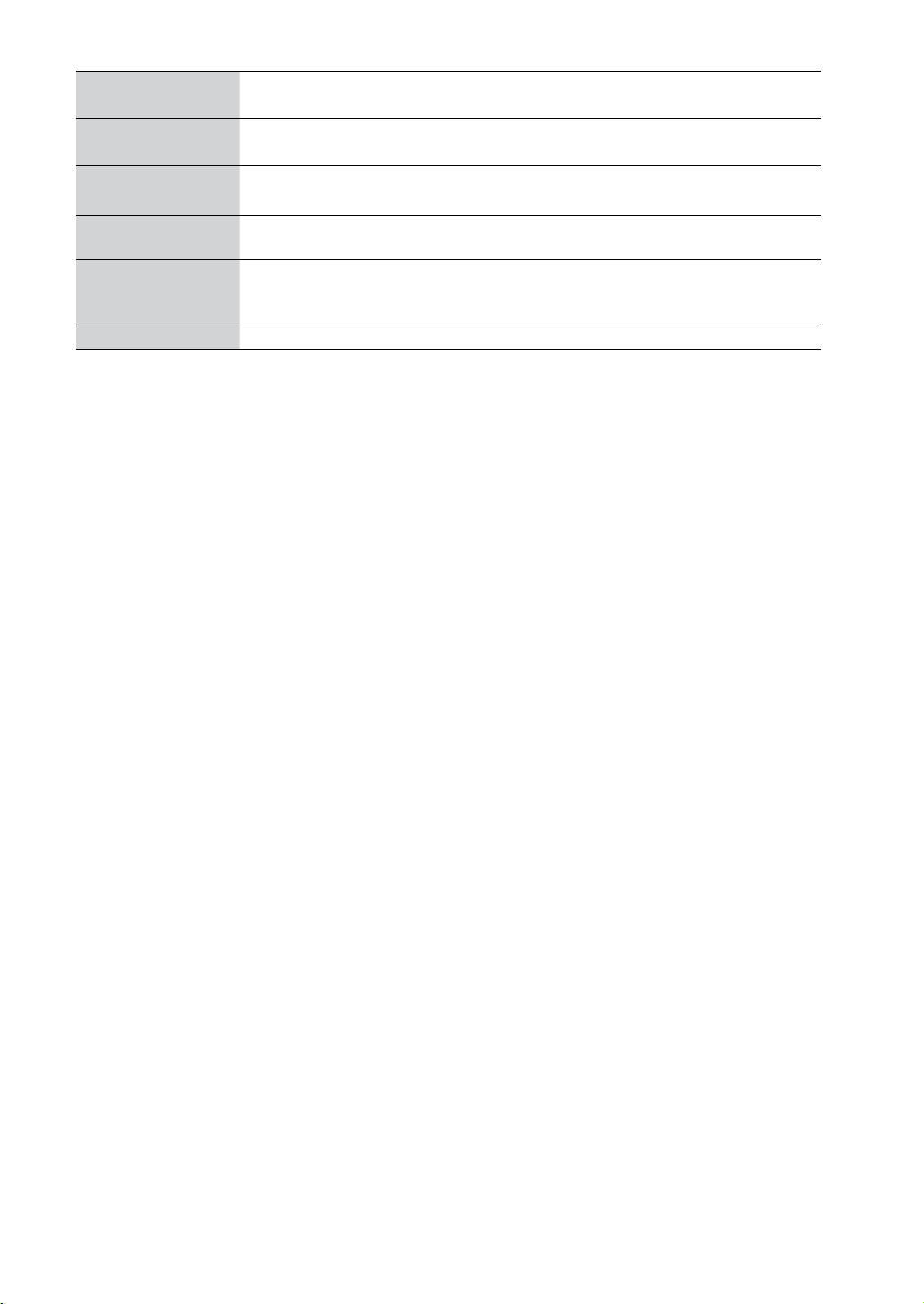
Farbe der Netz-/
Normaler Betrieb Schnellstart Standard (Strom
sparen)
Grün Orange Rot Orange
Automatische
Analyse
Bereitschasanzeige
Status der Lichtleiste Ein Aus Aus Ein (blinkt
langsam)
Display Ein (normale
Anzeige)
Eingebauter Lüer Ein Ein (je nach
Aus (keine
Anzeige)
Aus (keine
Anzeige)
Aus (keine
Anzeige)
Aus Ein
Temperatur im
Gerät)
Serverfunktion Verfügbar Verfügbar Nicht verfügbar Verfügbar
24
DE
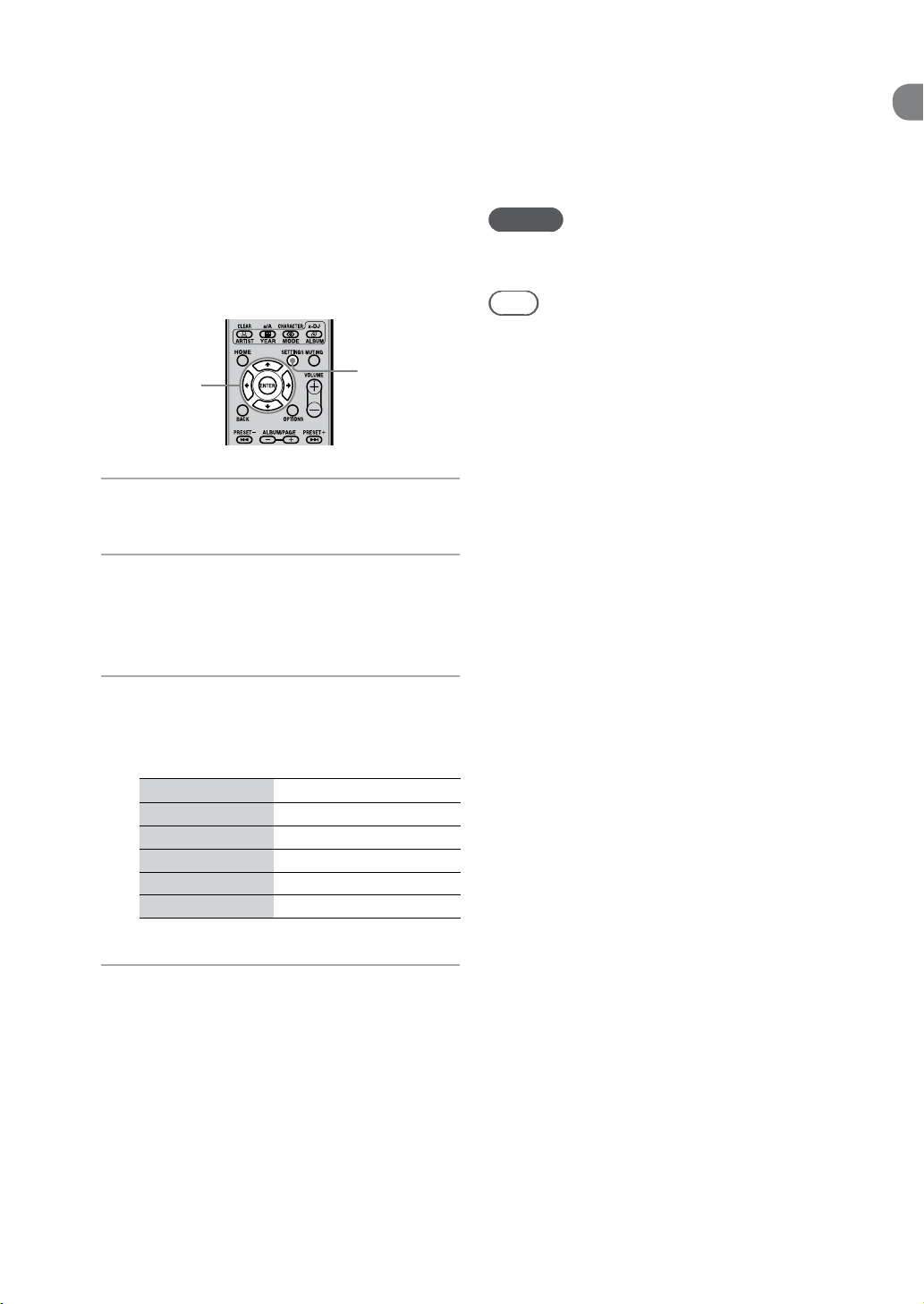
Auswählen der Anzeigesprache
Als Anzeigesprache stehen Englisch,
Französisch, Deutsch, Italienisch und
Spanisch zur Auswahl.
///
ENTER
1
2
/
Drücken Sie SETTINGS.
Das Einstellungen-Menü wird angezeigt.
Wählen Sie [Bildschirmeinst.] und
SETTINGS
drücken Sie ENTER.
Die Anzeige zum Auswählen der Sprache
erscheint.
Wählen Sie unter [Sprache] die
3
gewünschte Sprache aus und
drücken Sie ENTER.
Hinweis
Beim Wechseln der Anzeigesprache wird dieselbe
Sprache auch als Eingabesprache (Seite 72) eingestellt.
Tipp
Welche Zeichen Sie verwenden können, entnehmen Sie
bitte der „Liste der unterstützten Eingabezeichen“ (Seite
130).
Display Auswählbare Sprache
English English
Français Französisch
Deutsch Deutsch
Italiano Italienisch
Español Spanisch
(: Werkseitige Einstellung)
Wählen Sie [Ausführen] und
4
drücken Sie ENTER.
Die Anzeigen erscheinen in der
ausgewählten Sprache.
25
DE
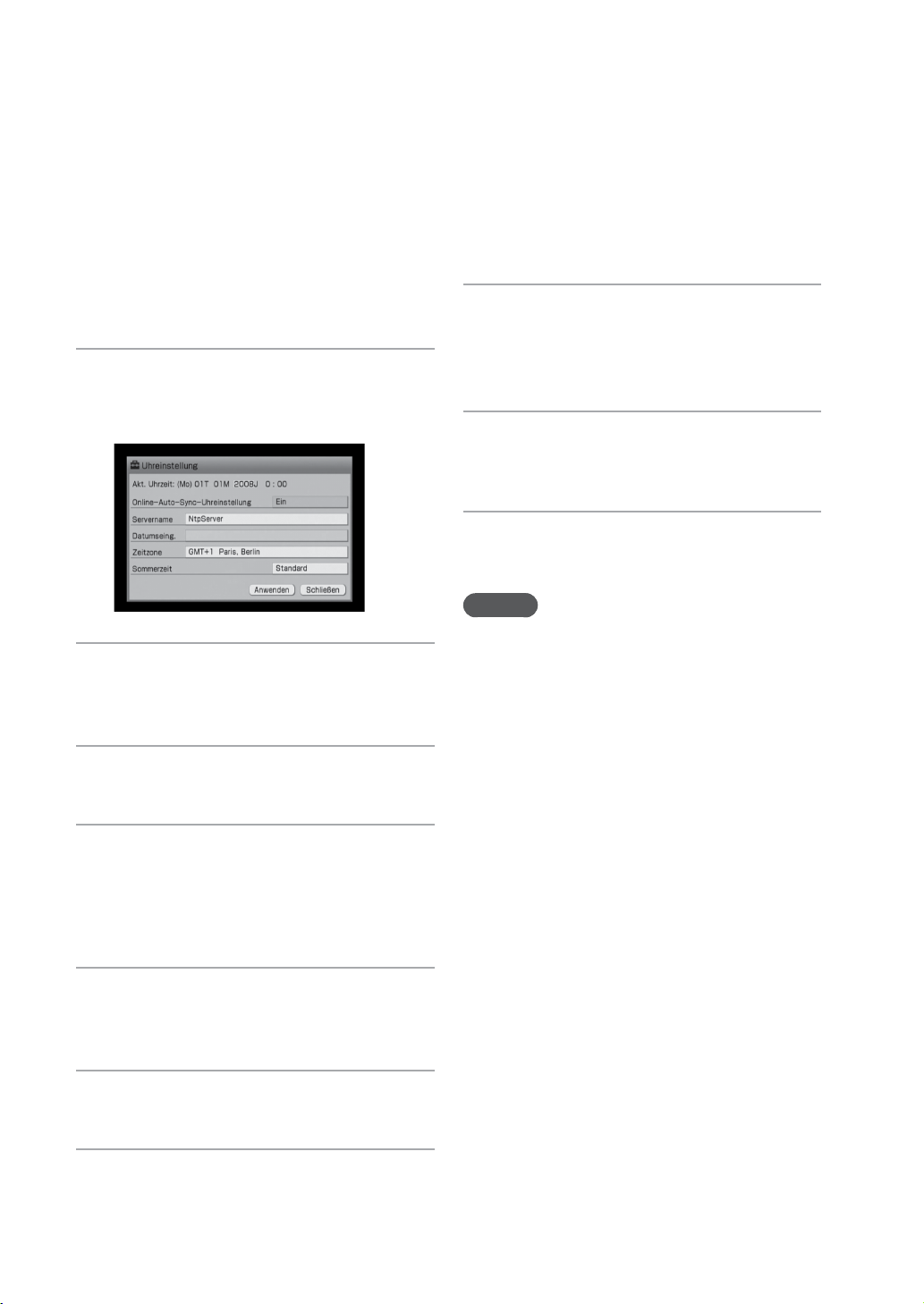
Einstellen der Uhr
Damit die Funktionen des Geräts richtig genutzt
werden können, muss die Uhr eingestellt werden.
Stellen Sie die Uhr wie im Folgenden erläutert
ein. Die Uhr kann auch automatisch eingestellt
werden, sofern das Gerät mit dem Internet
verbunden ist (Seite 86).
Rufen Sie das Einstellungen-Menü
1
auf, wählen Sie [Zeiteinstellung]
und drücken Sie ENTER.
Wählen Sie [Online-Auto-Sync-
2
Zeiteinstellung] und drücken Sie
ENTER.
Beim Einstellen des Datums wird zunächst
der Tag, dann der Monat und zuletzt das
Jahr eingestellt.
Wählen Sie mit /
8
Minutenangabe aus, nehmen Sie mit
die Einstellung vor und drücken
/
Sie ENTER.
Wählen Sie [Anwenden] und
9
drücken Sie ENTER.
Die Uhrzeit wird unter [Akt. Zeit] angezeigt.
Wählen Sie [Schließen] und drücken
10
Sie ENTER.
Hinweis
Wenn nach dem Einschalten des Geräts die
Uhreinstellanzeige erscheint und das Gerät eine Weile
nicht bedient wird, wird die Anzeige automatisch
wieder ausgeblendet. Wenn nicht die richtige Uhrzeit
eingestellt ist, stellen Sie über das Einstellungen-Menü
die richtige Zeit ein.
die Stunden-/
26
Wählen Sie [Aus] und drücken Sie
3
ENTER.
Wählen Sie unter [Zeitzone] die
4
gewünschte Stadt aus.
Wenn die gewünschte Stadt unter [Zeitzone]
nicht angezeigt wird, wählen Sie eine andere
Stadt innerhalb derselben Zeitzone.
Wählen Sie unter [Sommerzeit]
5
die Einstellung [Standard] oder
[Sommerzeit] aus.
Wählen Sie [Datumseing.] und
6
drücken Sie ENTER.
Wählen Sie mit / die
7
Tages-/Monats-/Jahresangabe
aus und nehmen Sie mit / die
DE
Einstellung vor.
So ändern Sie das Datums- und
Uhrzeitformat
Sie können als Datumsformat M/T/J, T/M/J oder
J/M/T und für die Uhrzeit das 12- oder 24Stunden-Format auswählen.
1
Rufen Sie das Einstellungen-Menü auf,
wählen Sie [Bildschirmeinst.] und drücken
Sie ENTER.
2
Wählen Sie das Datums- und
Uhrzeitformat aus.
Auswählen des Datumsformats:
Wählen Sie als Datumsformat [MM/TT/JJJJ],
[TT/MM/JJJJ] oder [JJJJ/MM/TT] aus.
Auswählen des Uhrzeitformats:
Wählen Sie als Uhrzeitformat [HH:MM] (24Stunden-Format) oder [HH:MM AM/PM]
(12-Stunden-Format) aus.
3
Wählen Sie [Ausführen] und drücken Sie
ENTER.
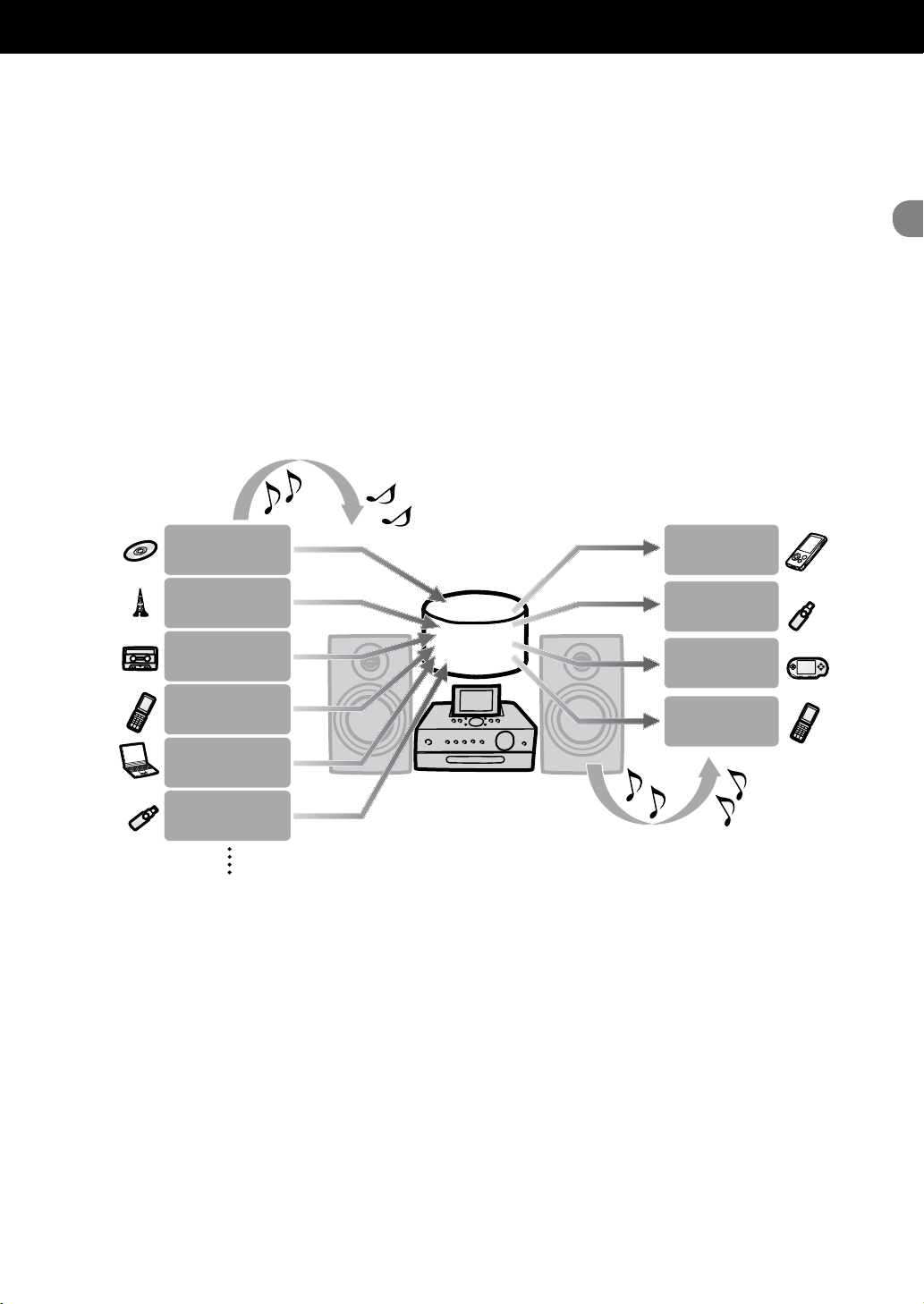
Importieren und Übertragen von Audiodaten
Hinweis zum Importieren und Übertragen von Audiodaten
Mit diesem Gerät können Sie Audiodaten aus verschiedenen Tonquellen auf die HDD-JUKEBOX
importieren und verwalten.
Sie können Audiodaten auch auf ein anderes Gerät wie einen „WALKMAN“ übertragen.
Bitte beachten Sie jedoch, dass es nicht möglich ist, Audiodaten direkt von einer CD oder dem Radio auf
ein angeschlossenes externes Gerät (zum Beispiel einen „WALKMAN“) zu übertragen. Dazu müssen Sie
die Audiodaten zunächst auf die HDD-JUKEBOX importieren bzw. aufnehmen und die Daten dann von
der HDD-JUKEBOX auf das externe Gerät übertragen.
Wenn Sie Audiodaten aus einem freigegebenen Ordner auf einem Computer importieren wollen,
müssen Sie ein Netzwerk anschließen und kongurieren. Nähere Erläuterungen nden Sie auf Seite 74.
Importieren/Aufnehmen von Audiodaten auf die HDD-JUKEBOX
Audio-CDs
FM/AM/DAB*
Externes Gerät
(DMPORT/AUDIO IN)
„WALKMAN“Handy
Computer
USB-Speicher
Festplatte
(HDD)
„WALKMAN“
USB-Speicher
PSP
„WALKMAN“Handy
Übertragen von Audiodaten von der HDDJUKEBOX auf externe Geräte
* Nur beim Modell für Großbritannien
27
DE
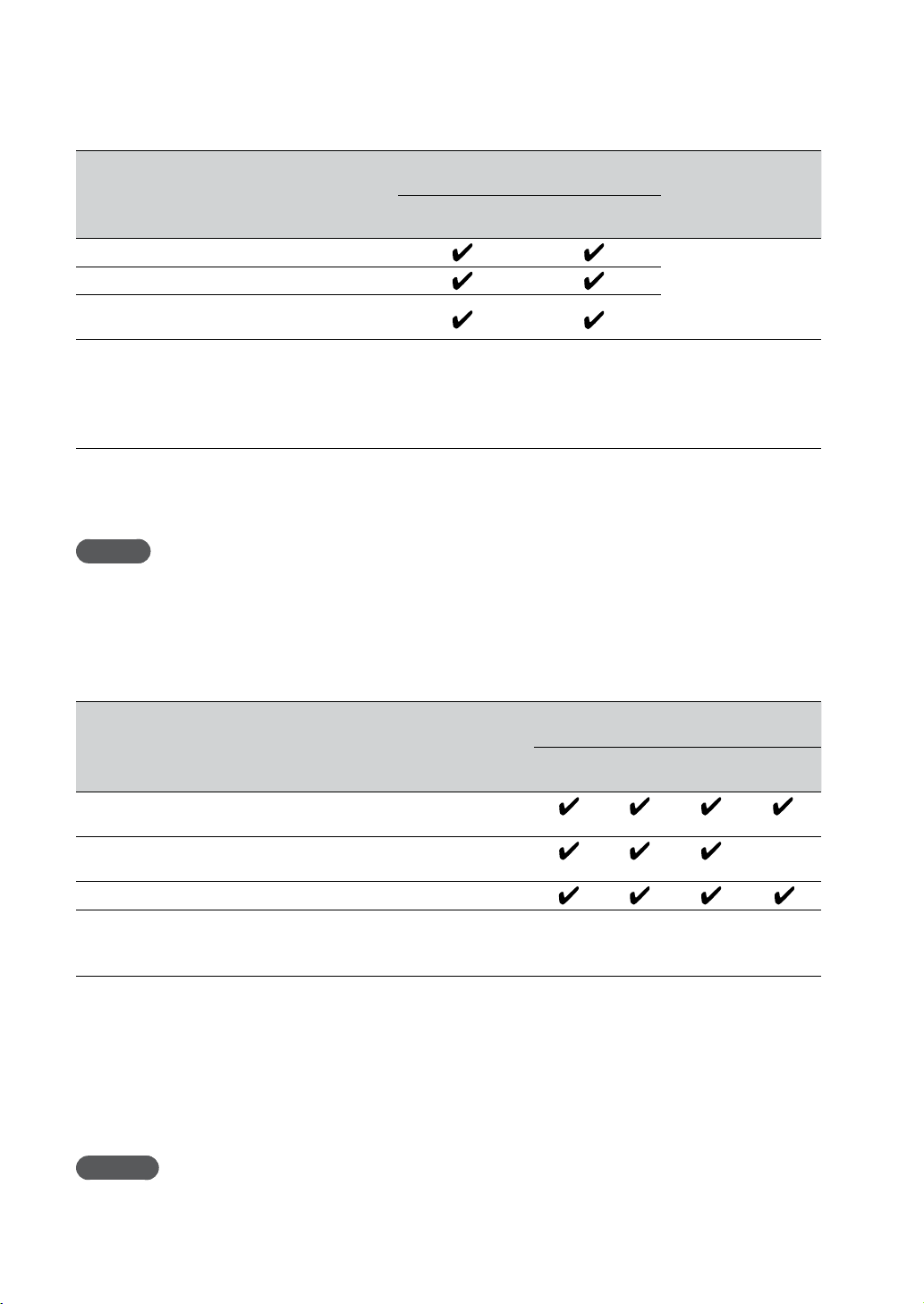
28
DE
Bei Aufnahme/Import auswählbare Audioformate
Welche Elemente und Formate aufgenommen bzw. importiert werden können, hängt von der Tonquelle
(Gerät oder Disc) ab, von der die Audiodaten aufgenommen bzw. importiert werden.
Tonquelle Element, das
aufgenommen/
importiert
Bei Aufnahme/Import
auswählbares Audioformat
MP3 Lineares PCM*
Bitrate
1
werden kann
CD Stück, Album Vom ausgewählten
FM/AM/DAB*
Externes Gerät
2
—
—
Audioformat
unterstützte Bitrate
(DMPORT/AUDIO IN)
„WALKMAN“
PSP
Ordner Audioformat der Tonquelle (MP3,
Lineares PCM*3, WMA, ATRAC)
Bitrate der Tonquelle
„WALKMAN“-Handy
Freigegebener PC-Ordner
USB-Speicher
*1 Im linearen PCM-Format importierte Audiodaten können nachträglich in das MP3-Format konvertiert werden.
*2 Nur beim Modell für Großbritannien
*3 Dateien im WAV-Format können ebenfalls importiert werden. Solche Dateien werden beim Import in das lineare PCM-Format
konvertiert.
Hinweis
Wenn an beide USB-Anschlüsse (oben und hinten) ein USB-Speichergerät angeschlossen ist, hat das an den
Anschluss an der Oberseite angeschlossene Gerät Vorrang.
Übertragbare Elemente und Audioformate
Eine Liste der als Zielgerät verwendbaren Modelle nden Sie auf der Kunden-Supportwebsite von Sony
Europe, http://support.sony-europe.com/ (nur für Kunden in Europa).
Zielgerät Übertragbare Elemente Für die Übertragung geeignete
Audioformate
MP3 Lineares
PCM*
WMA ATRAC
1
„WALKMAN“ Ordner, Alben, Wiedergabelisten,
Stücke
USB-Speicher Ordner, Alben, Wiedergabelisten,
Stücke
PSP Alben, Wiedergabelisten, Stücke
4
*
„WALKMAN“-Handy Hängt vom „WALKMAN“-Handy-Modell ab. Informationen zu
kompatiblen Modellen nden Sie auf der Kunden-Supportwebsite von Sony
Europe, http://support.sony-europe.com/ (nur für Kunden in Europa).
*1 Audiodaten im linearen PCM-Format können beim Übertragen in andere Formate konvertiert werden.
*2 Die Übertragung von Stücken im WMA-Format wird möglicherweise nicht auf allen „WALKMAN“-Modellen bzw. USB-
Speichergeräten unterstützt. Einzelheiten zu den unterstützten Formaten nden Sie in der Bedienungsanleitung zum
„WALKMAN“ bzw. USB-Speichergerät.
*3 Die Übertragung von Stücken im ATRAC-Format wird möglicherweise nicht auf allen „WALKMAN“-Modellen unterstützt.
Einzelheiten zu den unterstützten Formaten nden Sie in der Bedienungsanleitung zum „WALKMAN“.
*4 Wenn als Ziel ein „Memory Stick“ eingestellt ist, werden die Daten in das OMA-Format konvertiert. Wenn als Ziel „USB-
Speicher“ eingestellt ist, werden die Daten in das MP3-Format konvertiert.
*5 Audiodaten im WMA-Format können übertragen werden, sofern „USB-Speicher“ als Ziel eingestellt ist.
Hinweise
Wenn an beide USB-Anschlüsse (oben und hinten) ein USB-Speichergerät angeschlossen ist, hat das an den
Anschluss an der Oberseite angeschlossene Gerät Vorrang.
Audiodaten im MP3-, linearen PCM- und WMA-Format können auf ein USB-Speichergerät oder ein
„WALKMAN“-Handy übertragen werden. Nähere Erläuterungen nden Sie auf Seite 37.
2
*
2
*
5
*
3
*
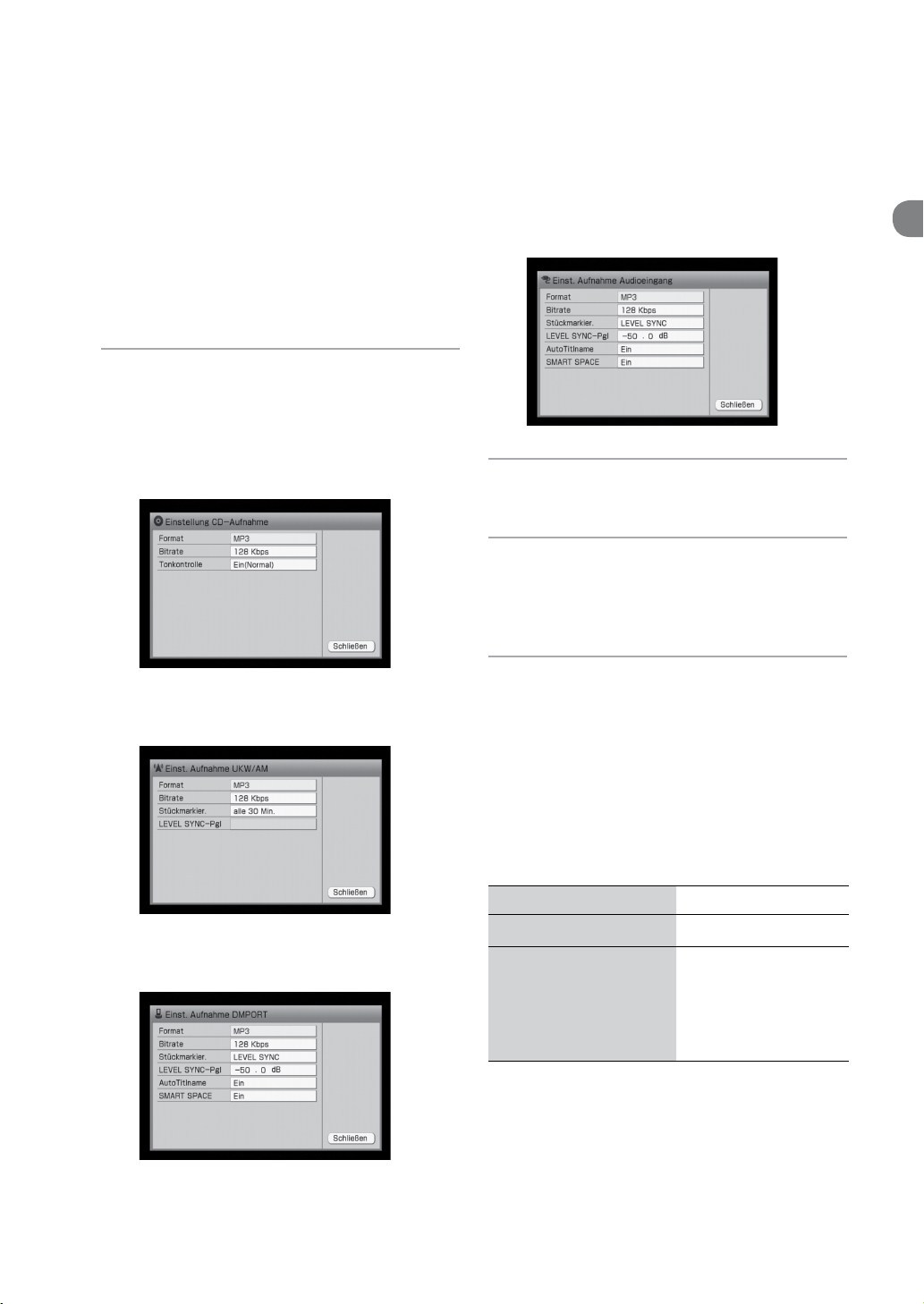
Einstellen des Geräts für Aufnahme oder Import
Sie können für die Aufnahme einer CD oder
eines Radioprogramms usw. die automatische
Stückmarkierung und das automatische
Hinzufügen von Titelnamen einstellen.
Zudem können Sie den Zielordner für die
aufgenommenen Audiodaten auswählen.
Rufen Sie das Optionen-Menü
1
für die jeweilige Funktion auf
und wählen Sie [Einstellung] –
[Aufnahme].
Wenn die Funktion CD ausgewählt ist
Wenn die Funktion FM/AM oder DAB*
ausgewählt ist
Wenn die Funktion AUDIO IN
ausgewählt ist
Wählen Sie die einzustellende
2
Option aus.
Nehmen Sie die Einstellung vor.
3
Wählen Sie die Optionen im Pull-downMenü nacheinander aus und stellen Sie sie
ein (siehe „Liste der Einstellungen“ unten).
Wählen Sie [Schließen].
4
Liste der Einstellungen
Wenn die Funktion DMPORT ausgewählt
ist
* Nur beim Modell für Großbritannien
Format/Bitrate
Die folgende Tabelle zeigt die beim Aufnehmen
auf die HDD-JUKEBOX auswählbaren
Audioformate und die entsprechende Bitrate
(d. h. die Datenmenge pro Sekunde).
Format Bitrate
Lineares PCM —
MP3
(: Werkseitige Einstellung)
96 Kbps
128 Kbps
160 Kbps
192 Kbps
256 Kbps
29
DE
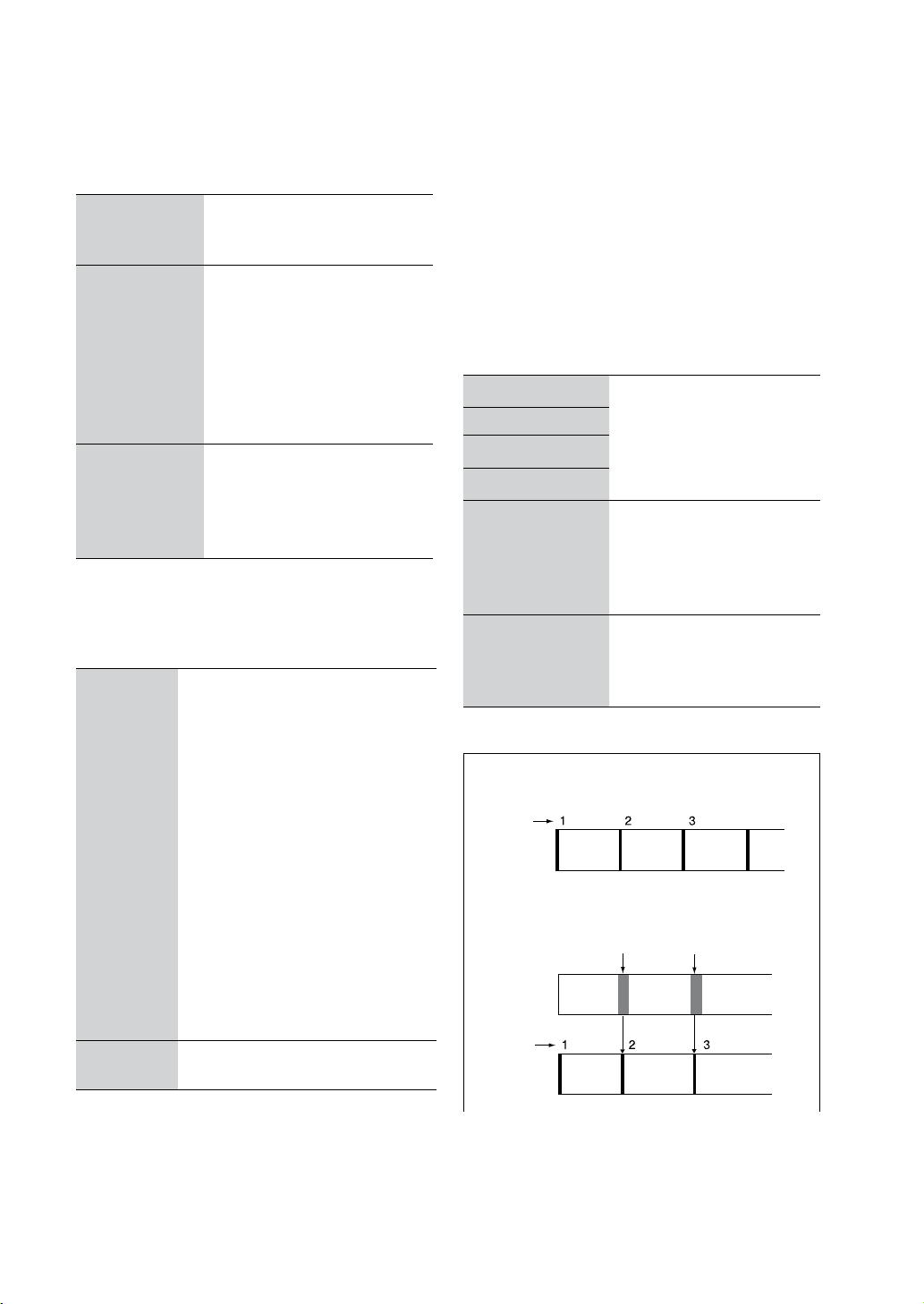
30
DE
Tonkontrolle (nur bei der Funktion CD)
Beim Aufnehmen einer Audio-CD auf die HDDJUKEBOX können Sie den Ton kontrollieren. Die
Tonkontrolle wird beendet, wenn die Aufnahme
gestoppt wird.
Ein
(Normal)
Alle Stücke werden ab dem
ersten Stück zur Kontrolle
wiedergegeben.
Ein
(Anspielen)
Von allen Stücken werden
nur die ersten paar
Sekunden zur Kontrolle
wiedergegeben. (Wenn die
Aufnahme des nächsten
Stücks beginnt, beginnt auch
die Kontrollwiedergabe des
nächsten Stücks.)
Aus Die Tonkontrolle ist
ausgeschaltet.
Die Aufnahme erfolgt
schneller als bei
eingeschalteter Tonkontrolle.
(: Werkseitige Einstellung)
SMART SPACE (nur bei den Funktionen DMPORT und
AUDIO IN)
Ein Wenn mindestens 3 Sekunden
lang kein Ton eingespeist wird,
ersetzt die Funktion SMART
SPACE dieses Intervall durch
einen unbespielten Bereich
von 3 Sekunden Länge. Die
Aufnahme wird automatisch
in die Pause geschaltet, wenn
mindestens 30 Sekunden lang
kein Ton eingespeist wird, und
gestoppt, wenn mindestens 10
Minuten lang kein Ton eingespeist
wird. Bei welchen Passagen das
Gerät erkennt, dass kein Signal
eingespeist wird, hängt von
der Einstellung für den LEVEL
SYNC-Pegel ab.
Aus Die Funktion SMART SPACE
wird nicht verwendet.
Stückmarkierung (nur bei den Funktionen DMPORT,
AUDIO IN, FM/AM und DAB*)
Stückmarkierungen werden beim Aufnehmen
mit den Funktionen FM/AM, DAB*, DMPORT
und AUDIO IN automatisch gesetzt. Sie
können festlegen, in welchem Intervall die
Stückmarkierungen gesetzt werden. Wenn
„Stückmarkier.“ beim Aufnehmen mit der
Funktion FM/AM oder DAB* auf „Autom.“
gesetzt ist, unterscheidet das Gerät zwischen
Musik- und Sprachbeiträgen und fügt zwischen
diesen eine Stückmarkierung ein.
FM/AM oder DAB*
alle 10 Min. Das Gerät setzt automatisch
alle 30 Min.
Stückmarkierungen im
festgelegten Intervall.
alle 60 Min.
alle 120 Min.
LEVEL SYNC Das Gerät setzt eine
Stückmarkierung, wenn
mindestens 1,5 Sekunden
lang kein Ton eingespeist
wird.
Autom. Das Gerät setzt
Stückmarkierungen
zwischen Musik- und
Sprachbeiträgen.
(: Werkseitige Einstellung)
Beispieleinstellungen
Stückmarkierungen werden alle 30 Minuten gesetzt:
Stückmarkierung
„LEVEL SYNC“ ist eingestellt:
Radiosendung
Stückmarkierung
30 Min. 30 Min. 30 Min.
Kein Ton eingespeist
(1,5 Sek.)
Ton Ton Ton
Stück 1 Stück 2 Stück 3
Kein Ton eingespeist
(1,5 Sek.)
(: Werkseitige Einstellung)
* Nur beim Modell für Großbritannien
